Page 1

Manuel d’utilisation
Page 2
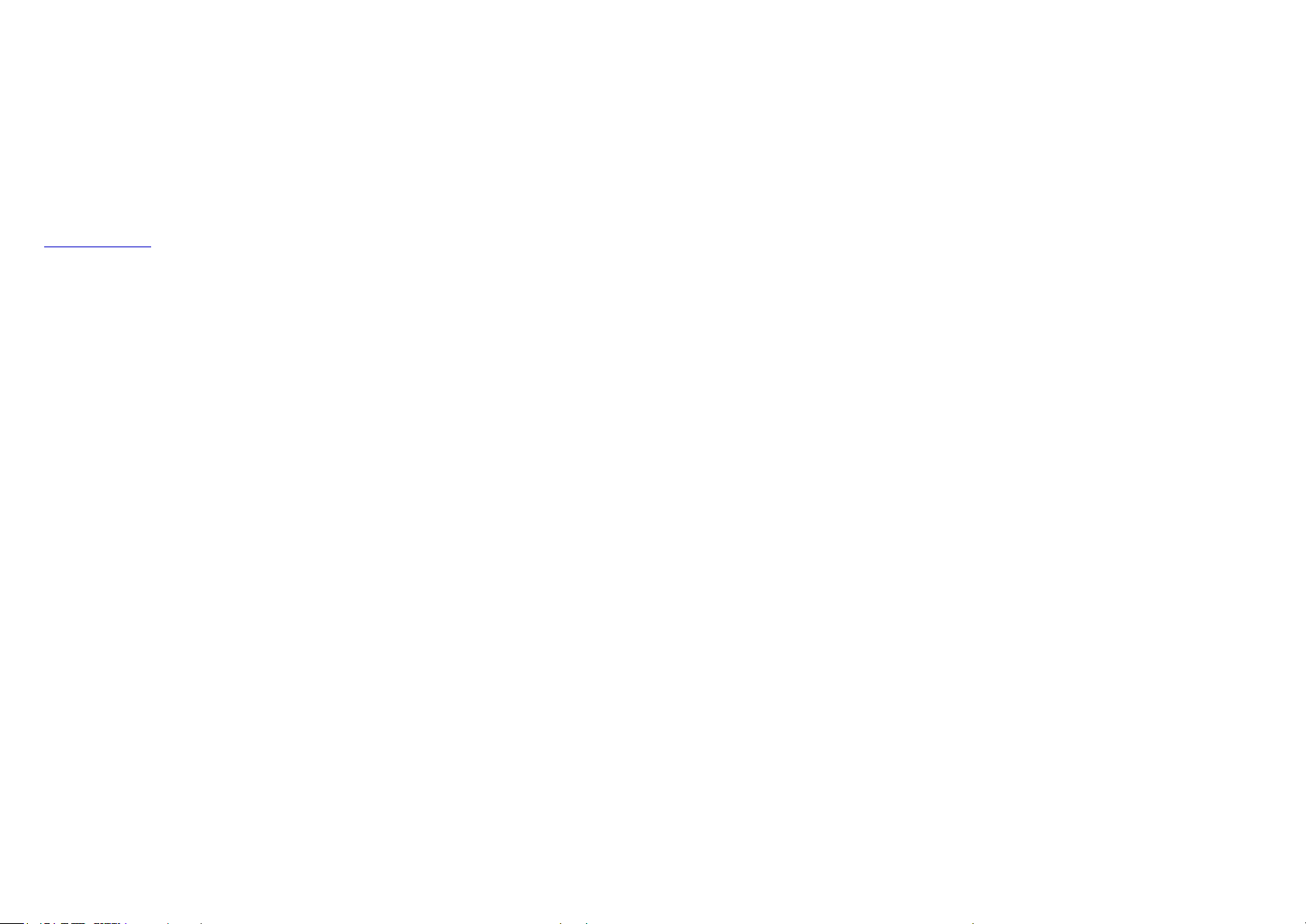
Introduction à votre DashCam
Cette gamme de caméras DashCam Nextbase™ a été spécialement conçue pour une utilisation simple et
intuitive. Il est recommandé de NE PAS modifier les paramètres par défaut, car ils ont été soigneusement
sélectionnés afin d’obtenir les meilleures performances pour une utilisation quotidienne.
Veuillez vérifier la version du micrologiciel de la DashCam que vous trouverez dans le menu de
configuration sous l’élément de menu «Infos système».
Les versions plus récentes sont mises à disposition en téléchargement sur notre site Web, où vous pourrez
télécharger et installer les mises à jour correspondantes, si nécessaire.
www.nextbase.com
Fonctionnement de base
Cette DashCam doit être équipée d’une carte microSD de classe10 ou de typeU1, en raison du volume de
données important qui est générée par l’enregistrement haute résolution. Pour des résultats optimaux,
nous vous recommandons d’équiper votre DashCam avec nos cartesSD de marque Nextbase™.
Votre DashCam Nextbase™ est configurée pour enregistrer une séquence vidéo dans des fichiers d’une
durée de seulement 1minute. Cela signifie que chaque fichier vidéo est d’une taille facile à gérer lorsque
vous devez le télécharger ou l’envoyer à votre compagnie d’assurance.
La carte microSD finira par être pleine, mais ne vous inquiétez pas, l’appareil effacera automatiquement les
fichiers les plus anciens et libérera de l’espace pour les nouveaux enregistrements. De cette façon, vous ne
manquerez jamais d’espace et vous disposerez toujours de nombreuses données relatives à la conduite.
En général, une carte de 16Go peut contenir jusqu’à 1,5heure de vidéo de conduite.
Pour passer à l’heure d’été ou lorsque vous conduisez dans un autre pays, réglez l’heure dans le menu des
réglages (Heure et date) pour prendre en compte le décalage horaire à partir du temps universel
coordonnée (UTC) en ajoutant ou en retirant le décalage horaire (1heure ou une autre valeur), le cas
échéant.
1. Conseils pour enregistrer des vidéos de meilleure qualité:
1.1 Placez la DashCam au centre du pare-brise, idéalement derrière le rétroviseur afin qu’elle ne
constitue pas une distraction pour le conducteur.
1.2 Assurez-vous que la zone du pare-brise à travers laquelle la DashCam reprend les images est
propre et balayée par les essuie-glace. Cette précaution vous garantira que vos vidéos seront
aussi nettes que possible.
1.3 Réduisez la proportion de ciel dans l’image en positionnant l’angle de vue de la caméra vers la
route.Trop de ciel rendra la route plus sombre en raison de la compensation automatique de
l’exposition.
1.4 Retirez tous les objets inutiles de votre tableau de bord. Les objets placés sur votre tableau de
bord peuvent créer des reflets sur le pare-brise qui seront peut-être enregistrés.
1.5 Pour vous aider à réduire le reflet du tableau de bord, un filtre polarisant Nextbase™ est
disponible à l’achat.
2. Conseils pour des performances stables de la carte mémoire:
2.1 Formatez régulièrement la carte mémoire. Nous vous conseillons de formater la carte mémoire
toutes les 2 à 3semaines. Cela effacera tous les fichiers contenus dans la carte, et la remettra à
zéro pour une utilisation continue de la DashCam. Bien sûr, cela ne doit être effectué qu’APRÈS
avoir transféré de la carte les fichiers que vous souhaiteriez conserver, car le formatage effacera
tous les fichiers.
L’appareil possède 3modes de fonctionnement: vidéo, photo et lecture.
Appuyez sur la touche MODE de la DashCam pour sélectionner le mode désiré.
Mode vidéo: mode par défaut lorsque la camera est allumée, permet d’enregistrer des vidéos.
Mode photo: permet de prendre des photos.
Mode lecture: permet de visionner les fichiers vidéo ou photo enregistrés sur l’écranLCD de la caméra
embarquée.
Technologie de marche/arrêt automatique
La DashCam s’allumera automatiquement et sera prête à l’emploi dès qu’elle sera alimentée.
Dans certains véhicules, cela se produira une fois la connexion réalisée. Dans d’autres cas, la DashCam
s’allumera une fois le contact mis. Dès que l’alimentation est coupée, la DashCam effectue une procédure
d’arrêt automatique.
2.2 Formatez votre carte mémoire à l’aide de la caméra DashCam. Vous êtes ainsi sûr que la carte est
spécifiquement structurée pour votre caméra. Appuyez deux fois sur la touche MENU, puis
choisissez l’option «Formater la carte».
Ensuite, suivez les instructions qui apparaissent à l’écran.
2.3 Avant de retirer la carte mémoireSD, éteignez la DashCam pour éviter d’endommager la carte
mémoire ou les fichiers mémorisés.
02
Page 3
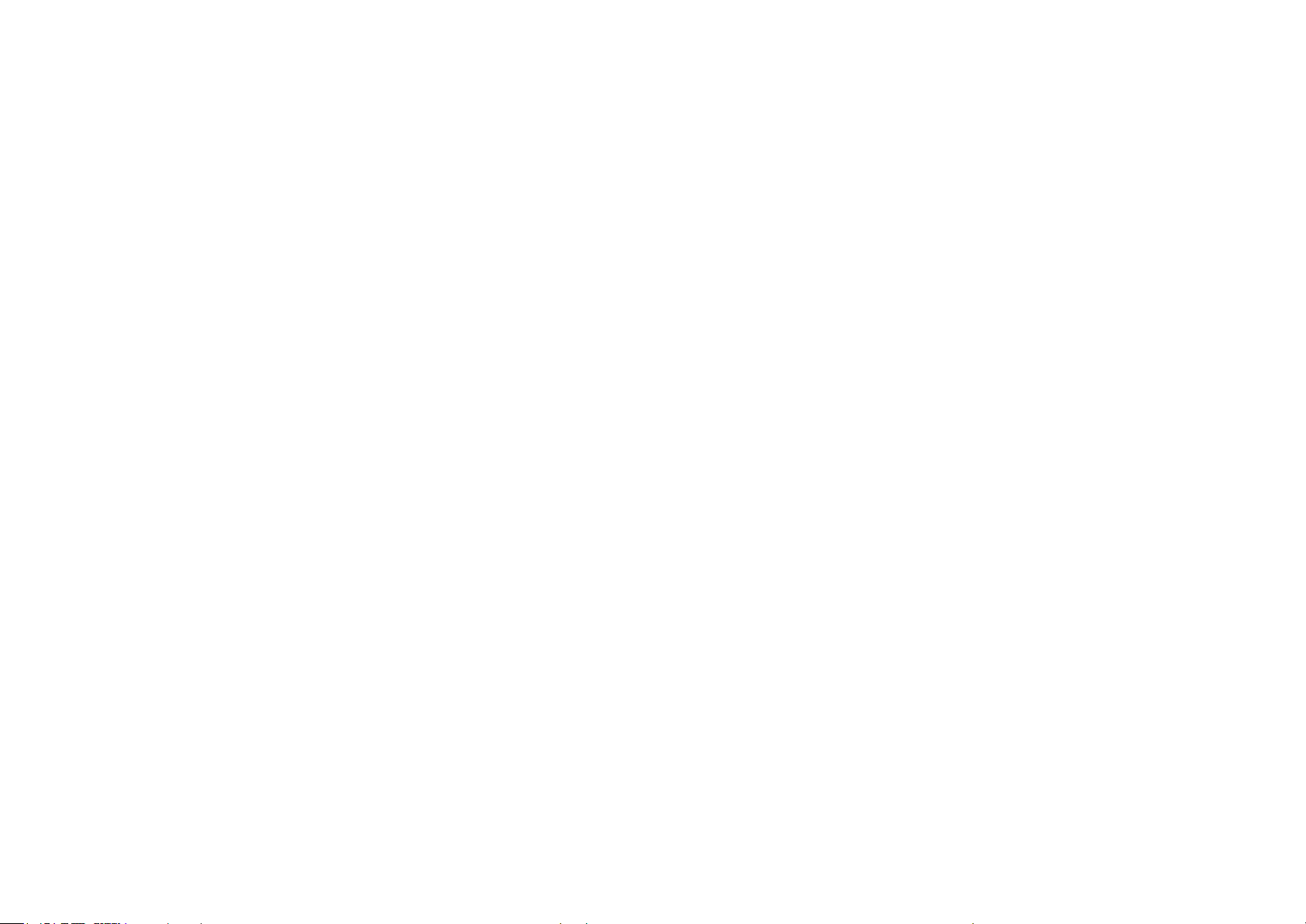
Table des matières
INTRODUCTION À VOTRE DASH CAM
02
TABLE DES MATIÈRES
03
PRÉCAUTIONS/PRÉCAUTIONS D’EMPLOI
04
AVERTISSEMENTS CONCERNANT LE PRODUIT
05
CAUTIONS D’EMPLOI /AVIS/CONFORMITÉ POUR LE CANADA
06
DÉCLARATION DE CONFORMITÉ/DÉCLARATIONFCC
07
FCC - DÉCLARATION DE CONFORMITÉ DU FOURNISSEUR
08
SPÉCIFICATIONS DU PRODUIT
09
CONTENU DE LA BOÎTE/CARACTÉRISTIQUES DU PRODUIT
10
PIÈCES ET COMMANDES DE LA CAMÉRA
11
PIÈCES ET COMMANDES DE LA CAMÉRA (SUITE)
12
INSTALLATION DANS LE VÉHICULE
13 - 16
POSITIONNEMENT DE VOTRE DASHCAM/DES ACCESSOIRES
17
CHANGER LE SUPPORT DE MONTAGE
18
PREMIÈRE UTILISATION
19
MENUS/OPTIONS DU MENU VIDÉO
20
MENUS (SUITE)/OPTIONS DU MENU CONFIGURATION
21
OPTIONS DU MENU DE CONFIGURATION (SUITE)
22
MODE VIDÉO/MODE PHOTO/MODE LECTURE
23
MENUS DU MODE LECTURE
24
CONNEXION PC/INFORMATIONS CONVERNANT LA MISE À JOUR DU
MICROLOGICIEL
25
CARTESSD NEXTBASE™/INFORMATIONS CONCERNANT LE MARQUAGECE
26
FOIRE AUX QUESTIONS (PAGE1)
27
FOIRE AUX QUESTIONS (PAGE2)
28
CONTRAT DE LICENCE DU LOGICIEL
29
GARANTIE/ACHATS EN LIGNE ET INTERNATIONAUX
30
AUTRES PRODUITS NEXTBASE™
31
FONCTIONS DE LA DASHCAM
32
03
Page 4
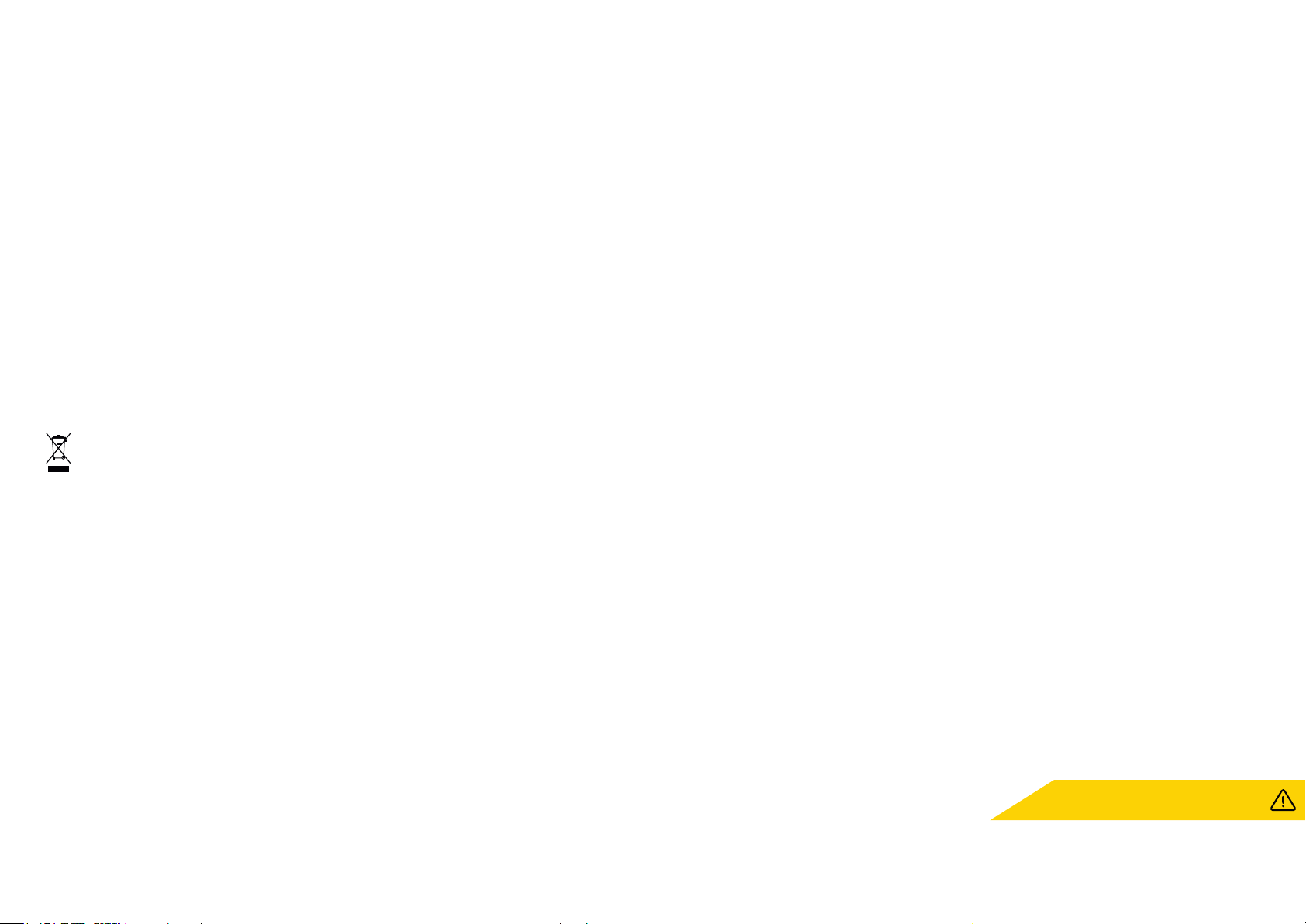
Précautions
AVERTISSEMENT:
Ne pas exposer ce produit à la pluie, à l’humidité ou à l’eau en aucune
circonstance, cela risquerait d’entraîner une électrocution ou un incendie.
ATTENTION:
L’appareil a été exposé à la pluie ou à l’eau.
L’appareil montre un changement significatif de performances.
Faites réparer l’appareil par un technicien de service qualifié si:
Pour réduire le risque d’électrocution, n’effectuez aucune réparation autre que
celles qui sont mentionnées dans le manuel d’utilisation à moins d’être qualifié
pour le faire.
L’appareil ne semble pas fonctionner normalement.
LCD:
Un écran à cristaux liquides (LCD) est un composant complexe multicouche
contenant 230400pixels. Les pixels peuvent cependant devenir défaillants
pendant la durée de vie normale de l’appareil.
1pixel = 0,000004% de taux de défaillance, un pixel défaillant par année
d’utilisation est un taux normal et ne constitue pas un problème.
DEEE:
Directive sur le traitement des déchets d’équipements électriques et
électroniques ou de batteries par les utilisateurs privés dans l’Union
européenne. Ce symbole sur le produit ou sur l’emballage indique que ce
produit ne peut pas être jeté avec les déchets ménagers. Ces déchets doivent
être traités via le système de reprise applicable au recyclage des équipements
électroniques ou des batteries.
Pour plus d’information, veuillez contacter votre centre local de recyclage des
déchets ménagers.
RISQUE
D’ÉTOUFFEMENT:
Veuillez garder l’appareil hors de la portée des enfants.
Certains produits peuvent contenir des composants suffisamment petits pour
être avalés.
Précautions d’emploi
Veuillez lire attentivement ce manuel avant de procéder à l’installation et gardez-le pour vous y référer
dans le futur.
Il vous sera utile si vous rencontrez un problème.
1. Assurez-vous que le pare-brise est exempt de saleté ou de graisse avant d’y fixer le support.
2. Veillez à ne pas bloquer votre vision de la route et à ne pas empêcher le déploiement des coussins
gonflables de sécurité en cas d’accident.
3. Lorsque vous n’utilisez pas la DashCam, veuillez déconnecter l’adaptateur de voiture de la prise
12/24VCC dans votre véhicule et l’appareil lui-même.
4. Nettoyez la DashCam avec un chiffon doux et sec. Pour la saleté tenace, appliquez un peu de
détergent neutre dilué dans 5 à 6mesures d’eau sur un chiffon doux.
Notez que les produits à base d’alcool, les diluants, le benzène ou tout autre produit similaire peuvent
endommager la peinture ou les revêtements.
5. Évitez tout contact avec l’objectif, car des dommages sont possibles.
6. Si nécessaire, vous pouvez nettoyer l’objectif uniquement à l’aide d’un chiffon doux imbibé de liquide
de nettoyage pour lunettes.
7. Les enregistrements vidéo réalisés avec la DashCam sont destinés à un usage exclusivement privé.
8. La publication des données enregistrées sur Youtube, sur Internet ou autres, est sujette à la Loi sur la
protection des données. Si la DashCam est utilisée dans un environnement commercial, c.-à-d. dans
des camions, la réglementation en matière de vidéosurveillance s’applique également, en plus de la
Loi sur la protection des données. Cela inclut: signaliser la caméra lorsque celle-ci est utilisée, omettre
l’enregistrement des données audio et informer les autorités compétentes de l’identité de la
personne contrôlant les données.
9. La lecture de la vidéo sur l’écran de la DashCam par le conducteur est interdite ou restreinte dans
certains pays ou états. Veuillez respecter ces lois.
10. Pendant la conduite, n’effectuez aucune commande de réglage de votre DashCam, car cela constitue
une distraction à la conduite.
11. Avant d’installer la DashCam sur votre pare-brise, vérifiez les lois et les ordonnances des autorités
locales et nationales du pays où vous conduisez. Certaines lois interdisent ou limitent la mise en place
d’objets sur le pare-brise d’un véhicule automobile.
IL EST DE LA RESPONSABILITÉ DE L’UTILISATEUR D’INSTALLER L’APPAREIL DANS LE RESPECT DE
TOUTES LES LOIS ET ORDONNANCES EN VIGUEUR.
Montez toujours votre DashCam Nextbase à un emplacement où la visibilité du conducteur sur la ™
route ne sera pas gênée. Nextbase n’assume aucune responsabilité pour les amendes, pénalités ™
dues à votre DashCam Nextbase ou pour les dommages occasionnés à celles-ci.™
Nextbase décline toute responsabilité pour tout dommage ou blessure causés lors de l’utilisation de ™
la DashCam.
Toute distraction peut conduire à des risques d’accident
et de blessures voire à la mort. Gardez toujours vos yeux
sur la route et prêtez attention à votre environnement.
04
Page 5
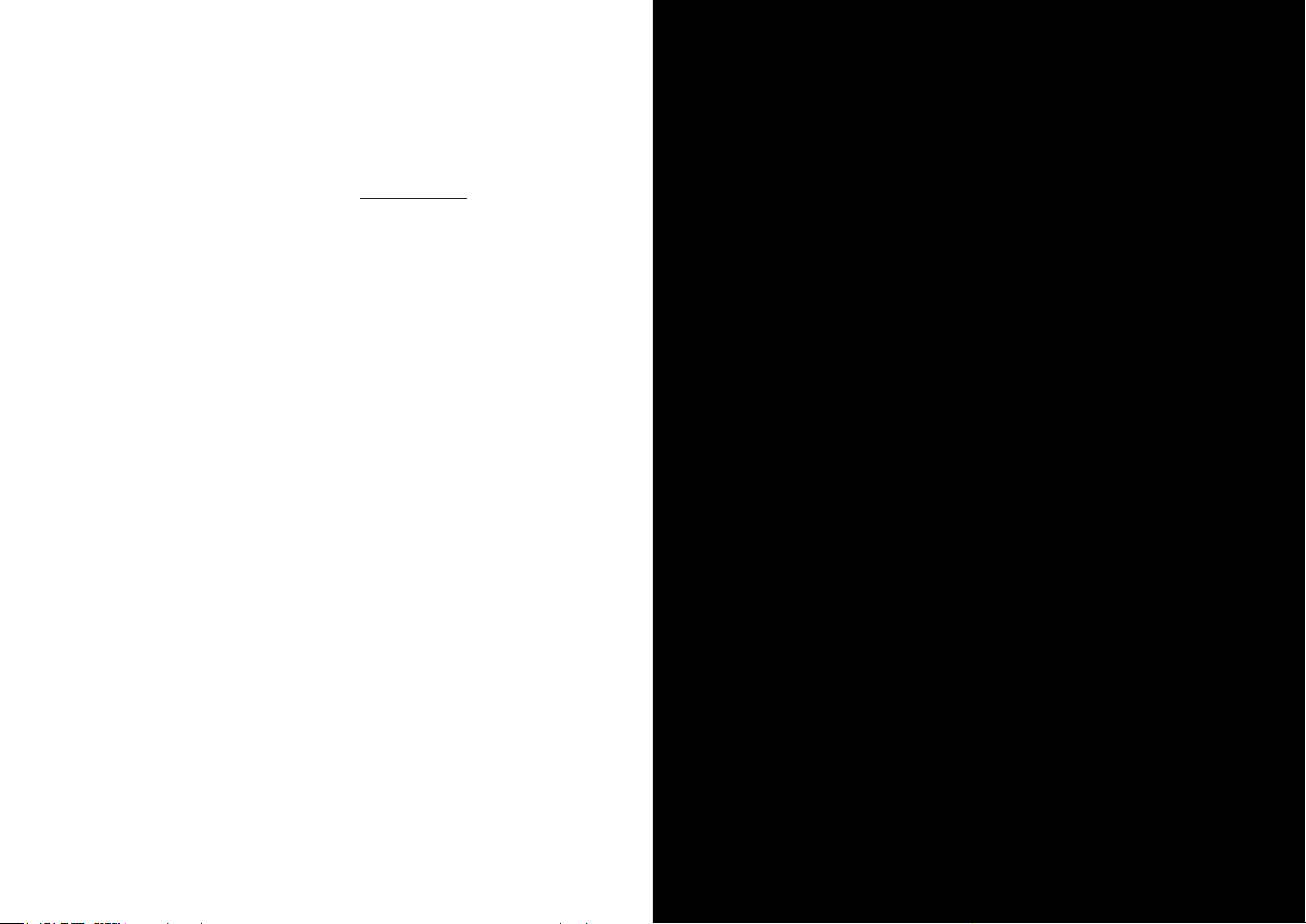
Avertissements concernant le produit
Ne pas tenir compte des avertissements suivants pourrait provoquer un accident ou une collision pouvant
conduire à la mort ou à des blessures graves.
Avertissement concernant la distraction
Cette DashCam vise à améliorer la connaissance de la situation lorsqu’elle est utilisée correctement. Dans
le cas contraire, l’écran s’avère une source de distraction, ce qui présente un risque d’accident pouvant
causer des blessures personnelles graves voire la mort. NE CHERCHEZ PAS à accéder aux informations
stockées sur la DashCam ou à modifier les paramètres de l’appareil alors que vous conduisez. Les
informations stockées sur la DashCam doivent être visionnées seulement lorsque le véhicule est
immobilisé et stationné dans un endroit sûr, conformément aux lois locales.
Les paramètres de la DashCam ne doivent être modifiés que lorsque le véhicule est immobilisé et stationné
dans un endroit sûr, conformément aux lois locales. Tenez toujours compte de ce qui vous entoure et ne
regardez pas l’écran, ni ne vous laissez distraire. En regardant l’écran, vous risquez de rater des obstacles ou
des dangers. Utilisez la DashCam à vos risques et périls.
Ne modifiez pas des paramètres ni n’accédez à aucune fonction exigeant une manipulation prolongée des
commandes de la DashCam lors de la conduite. Arrêtez-vous dans un endroit sûr et conformément au
code de la route avant d’effectuer de telles opérations.
La lecture de la vidéo sur des appareils dotés d’écran par le conducteur est interdite ou restreinte dans
certains pays ou états. Veuillez respecter ces lois.
Avertissements concernant l’installation dans le véhicule
Quand vous installez la DashCam dans un véhicule, ne la placez pas là où elle gênerait la visibilité du
conducteur sur la route, ni là où elle entraverait l’utilisation des commandes du véhicule, telles que volant,
pédales ou leviers de vitesse. Ne la laissez pas sur le tableau de bord du véhicule sans la fixer.
Ne placez pas la DashCam devant ou sur un coussin de sécurité gonflable.
Avertissements concernant les batteries
Des batteries lithium-ion sont utilisées dans la plupart des caméras embarquées Nextbase™. Le nonrespect des instructions ci-dessous pourrait diminuer la durée de vie des batteries et présenter un risque
de dommages à la DashCam, un risque d’incendie, de brûlures chimiques, de fuite d’électrolyte ou de
blessures.
- Ne pas démonter, modifier, adapter, percer ou endommager la DashCam ou les batteries.
- Ne pas démonter, ni n’essayer de retirer une batterie non remplaçable par l’utilisateur.
- Ne pas exposer la DashCam à un incendie, à une explosion ou à d’autres dangers.
- Ne pas exposer la DashCam à la pluie ou à l’eau.
Avertissements concernant les pièces magnétiques
La DashCam et ses supports peuvent contenir des aimants. Dans certaines circonstances, les aimants
peuvent provoquer des interférences avec des dispositifs médicaux internes, comme les stimulateurs
cardiaques et les pompes à insuline.
Éloignez ces dispositifs médicaux des appareils et des supports qui contiennent des aimants. Les aimants
peuvent entraîner des dommages à des appareils électroniques, notamment les disques durs équipant des
ordinateurs portables et les cartes bancaires, de crédit ou de membre. Faites attention lorsque les
appareils et les supports qui contiennent des aimants sont proches de dispositifs électroniques ou de
cartes bancaires, de crédit ou de membre.
05
Page 6
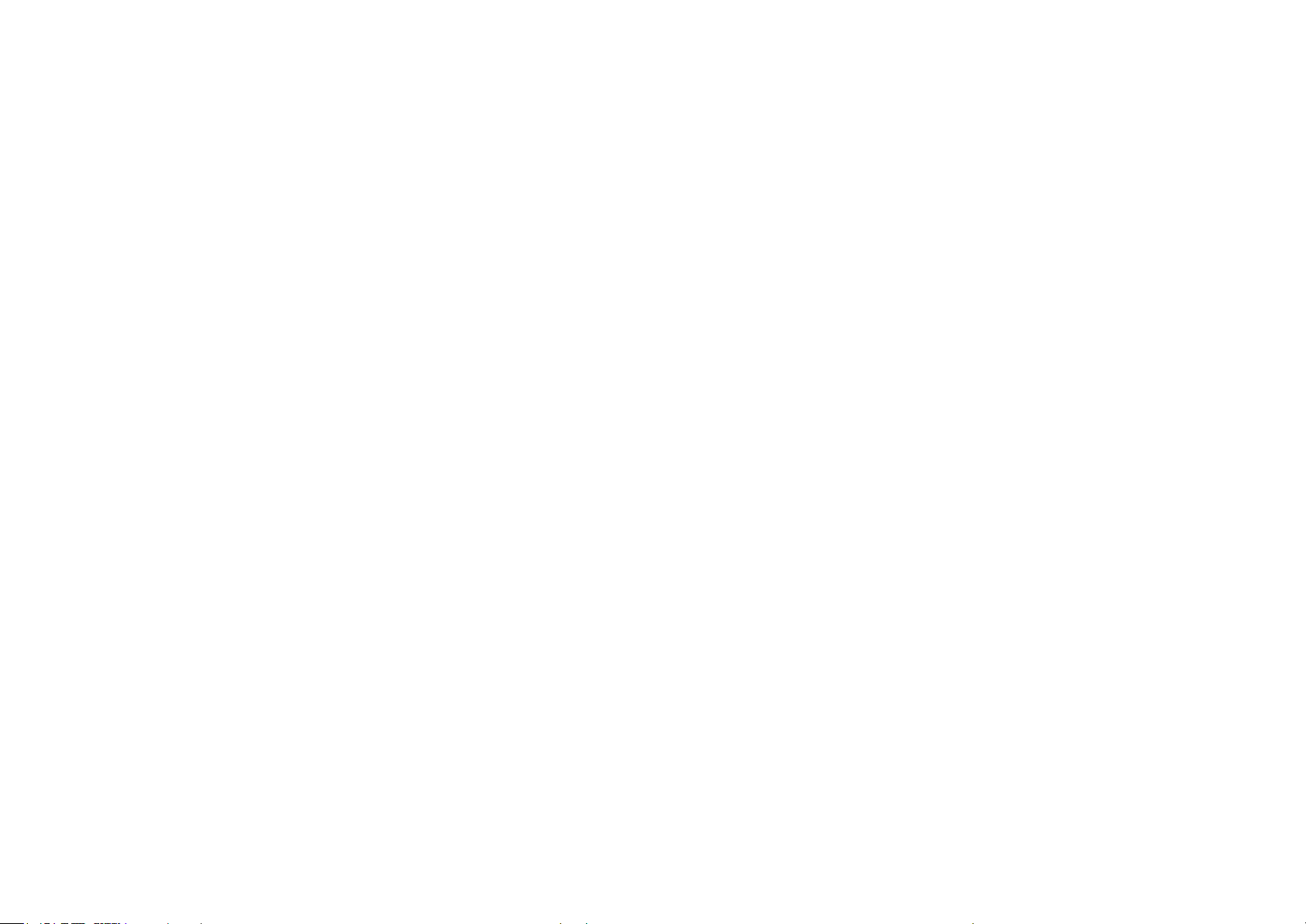
Précautions d’emploi
Avis
Le non-respect des avis suivants peut provoquer des blessures personnelles ou des dommages matériels,
ou encore nuire aux fonctionnalités de la DashCam.
Précautions concernant la batterie
- N’exposez pas la DashCam ou les batteries à la pluie, à l’eau ou à d’autres liquides, ni ne la plongez.
- Ne laissez pas la DashCam exposée à une source de chaleur ou dans un endroit soumis à une
température élevée, notamment en plein soleil ou dans un véhicule sans surveillance. Pour prévenir tout
risque de dommages, retirez la DashCam du véhicule ou rangez-la à l’abri de la lumière directe du soleil,
comme dans la boîte à gants.
- N’utilisez pas la DashCam hors de la plage de températures suivante: de -20 à 45°C (de -4 à 113°F).
- Lorsque vous rangez la DashCam pour une longue période de temps, veillez à ce qu’elle se maintienne
dans la plage de températures suivante: de 0 à 25°C (de 32 à 77°F).
- N’utilisez pas un câble d’alimentation ou de données qui n’a pas été approuvé ou fourni par Nextbase™.
- Contactez votre département local de gestion de déchets pour éliminer la DashCam ou les batteries,
conformément aux lois et aux règlements locaux en vigueur.
Précaution concernant les restrictions légales de montage sur le pare-brise
Avant d’installer la DashCam sur votre pare-brise, vérifiez les lois et les ordonnances des autorités locales et
nationales du pays où vous conduisez. Certaines lois interdisent ou limitent la mise en place d’objets sur le
pare-brise du véhicule automobile.
IL EST DE LA RESPONSABILITÉ DE L’UTILISATEUR D’INSTALLER L’APPAREIL DANS LE RESPECT DE TOUTES LES
LOIS ET ORDONNANCES EN VIGUEUR.
Montez toujours votre DashCam Nextbase™ à un emplacement où la visibilité du conducteur sur la route ne
sera pas gênée.
Nextbase™ n’accepte aucune responsabilité pour des sanctions, des peines ou des dommages résultant de
la violation de lois ou d’ordonnances locales ou nationales découlant de l’utilisation de votre DashCam
Nextbase™.
Avis concernant l’accéléromètre
L’accéléromètre dans la DashCam mesure les forces qu’elle subit, en prenant comme référence une
mesure de unG (1G) correspondant à la force nominale qui s’exerce sur nous lorsque nous sommes
immobiles sur la surface de la terre.
Si la force dépasse un seuil prédéfini, l’accéléromètre déclenchera également la protection de
l’enregistrement en cours.
La protection fournie par l’accéléromètre peut être compromise si la DashCam n’est PAS montée dans une
position verticale, c.-à-d. avec l’objectif dirigé dans le sens de la marche.
Les informations relatives à la forceG, délivrées par un accéléromètre, ne sont pas garanties comme étant
totalement précises en permanence, car elles sont délivrées par l’accéléromètre par le biais d’une
technique d’échantillonnage au fil du temps. La précision des valeurs enregistrées par l’accéléromètre
dépend du moment où l’accélération a eu lieu au cours de la prise d’échantillon.
Les seuils de déclenchement de la protection de la vidéo reposent sur un dépassement de la valeur entre
deux échantillons successifs, dans l’un des trois axes de l’accéléromètre.
Si la protection automatique de l’accéléromètre ne se déclenche PAS durant un événement, vous devrez
alors appuyer sur la touche de protection, pour protéger le fichier. La protection du fichier peut également
être effectuée à l’aide de la fonction de lecture sur la DashCam ou par le biais de l’application
MyNextbaseConnect™ pour les modèles équipés d’une technologie Wi-Fi.
Conformité avec Innovation, Sciences et Développement économique
Canada
Précautions concernant les obligations légales en matière de caméras
Certaines juridictions considèrent une violation de la vie privée le fait de prendre ou d’afficher publiquement
des photographies ou des vidéos reprenant des personnes ou leurs véhicules au moyen de ce produit. Il est
de votre responsabilité de connaître et de respecter les lois et les droits en matière de confidentialité dans
votre juridiction et dans toute juridiction où vous pouvez utiliser cet appareil. Les enregistrements vidéo
réalisés par cette DashCam doivent être destinés à un usage exclusivement privé.
La publication des enregistrements sur YouTube, Internet ou par d’autres méthodes est sujette à la loi sur la
protection des données et ses dispositions doivent être respectées. Une telle loi en matière de protection
des données peut vous interdire l’utilisation et la diffusion des vidéos de la DashCam ou peut imposer des
restrictions à cet effet. Nous vous recommandons de vérifier les dispositions législatives auprès d’un avocatconseil avant toute diffusion des vidéos de la DashCam.
Si la DashCam est utilisée dans un environnement commercial au Royaume-Uni, c.-à-d. dans des camions, la
réglementation en matière de vidéosurveillance s’applique en plus de la Loi sur la protection des données.
Cela inclut: signaliser la caméra lorsque celle-ci est utilisée, omettre l’enregistrement des données audio et
informer les autorités compétentes de l’identité de la personne contrôlant les données. Pour une utilisation
dans un environnement commercial dans d’autres pays, hors Royaume-Uni, veuillez vous référer et
respecter la réglementation et les dispositions locales. Pour l’exploitation, hors Royaume-Uni, des
dispositions légales spécifiques peuvent s’appliquer là où les caméras embarquées sont utilisées dans un
contexte commercial et de l’emploi. Nous vous recommandons à nouveau de vérifier les dispositions légales
avec votre avocat-conseil avant de commencer à utiliser les caméras embarquées dans un contexte
commercial ou de l’emploi.
Cet appareil est conforme avec les normesCNR exempt de licence d’Innovation, Sciences et
Développement économique Canada.
Son utilisation est soumise aux deux conditions suivantes:
(1) cet appareil ne doit pas provoquer d’interférences nuisibles, et
(2) cet appareil doit accepter toute interférence, y compris les interférences qui peuvent provoquer un
fonctionnement non désiré de l’appareil.
06
Page 7

Déclarationde conformité
Declaration of Conformity
We, Portable Multimedia Limited.
Dorna House Two.
52 Guildford Road,
West End, Surrey.
GU24 9PW
United Kingdom
Declare under sole responsibility that the products:-
Product Name:
Model number:
To which this declaration relates, is in conformity with the following standards,
2014/30/EU (EMC Directive)
EN 55032:2015
EN 55035:2017
EN 61000-3-2:2014
EN 61000-3-3:2013
EN 60950-1: 2006 + A11:2009+A1 2010+A12:2011+A2:2013
2011/65/EU + EU 2015/863 (RoHS directive)
2012/19/EU (WEEE Directive)
EC 1907/2006 (REACH)
NEXTBASE In Car Cam
NBDVR122
DéclarationFCC
Cet appareil est conforme à la section15 du règlement de la FCC. Son utilisation est soumise aux deux
conditions suivantes:
(1) cet appareil ne doit pas provoquer d’interférences nuisibles, et
(2) cet appareil doit accepter toute interférence, y compris les interférences qui peuvent provoquer un
fonctionnement non désiré de l’appareil.
Cet appareil a été testé et reconnu conforme aux limites prescrites pour un appareil numérique de classeB,
conformément à la section15 du règlement de la FCC. Ces limites visent à garantir une protection
raisonnable contre les interférences nuisibles dans une installation résidentielle. Cet appareil génère, utilise
et émet de l’énergie radioélectrique, et s’il n’est pas installé ou utilisé conformément aux instructions, est
susceptible de causer des interférences nuisibles aux communications radio. Toutefois, il n’y a pas de
garantie que des interférences ne puissent se produire dans une installation particulière. Si cet équipement
provoque des interférences nuisibles à la réception de télévision ou de radio, ce qui peut être déterminé en
mettant l’équipement successivement hors tension puis sous tension, l’utilisateur est invité à essayer de
corriger les interférences en adoptant une des mesures suivantes:
- Réorienter ou déplacer l’antenne de réception.
- Augmenter la distance de séparation entre l’équipement et le récepteur.
- Brancher l’équipement dans la prise d’un circuit différent de celui où le récepteur est branché.
- Demander l’assistance du distributeur ou d’un technicien radio/TV qualifié.
- Cet appareil et son antenne ne doivent pas être installés ou utilisés en conjonction avec une autre
antenne ou un autre émetteur.
- Une distance minimale de 20cm doit être maintenue entre l’utilisateur et l’antenne pour que cet
appareil satisfasse les dispositions en matière d’exposition aux radiofréquences.
Supplementary information:
This product complies with the requirements above and carries the CE mark accordingly.
Caerphilly, United Kingdom
(Place of issue)
Graham Lambert
(Name of authorised person)
20thMarch 2019 (Technical Director)
(Date of issue) (Signature of authorised person)
Telephone +44 2920 866429
MISE EN GARDEFCC:
Ce produit ne contient aucune pièce réparable par l’utilisateur. Les réparations doivent être effectuées par
un centre de réparation agréé Nextbase™. Des réparations ou des modifications non autorisées peuvent
provoquer des dommages permanents à l’équipement et annuler votre garantie et votre droit à utiliser cet
appareil selon la Section15 de la réglementation.
07
Page 8
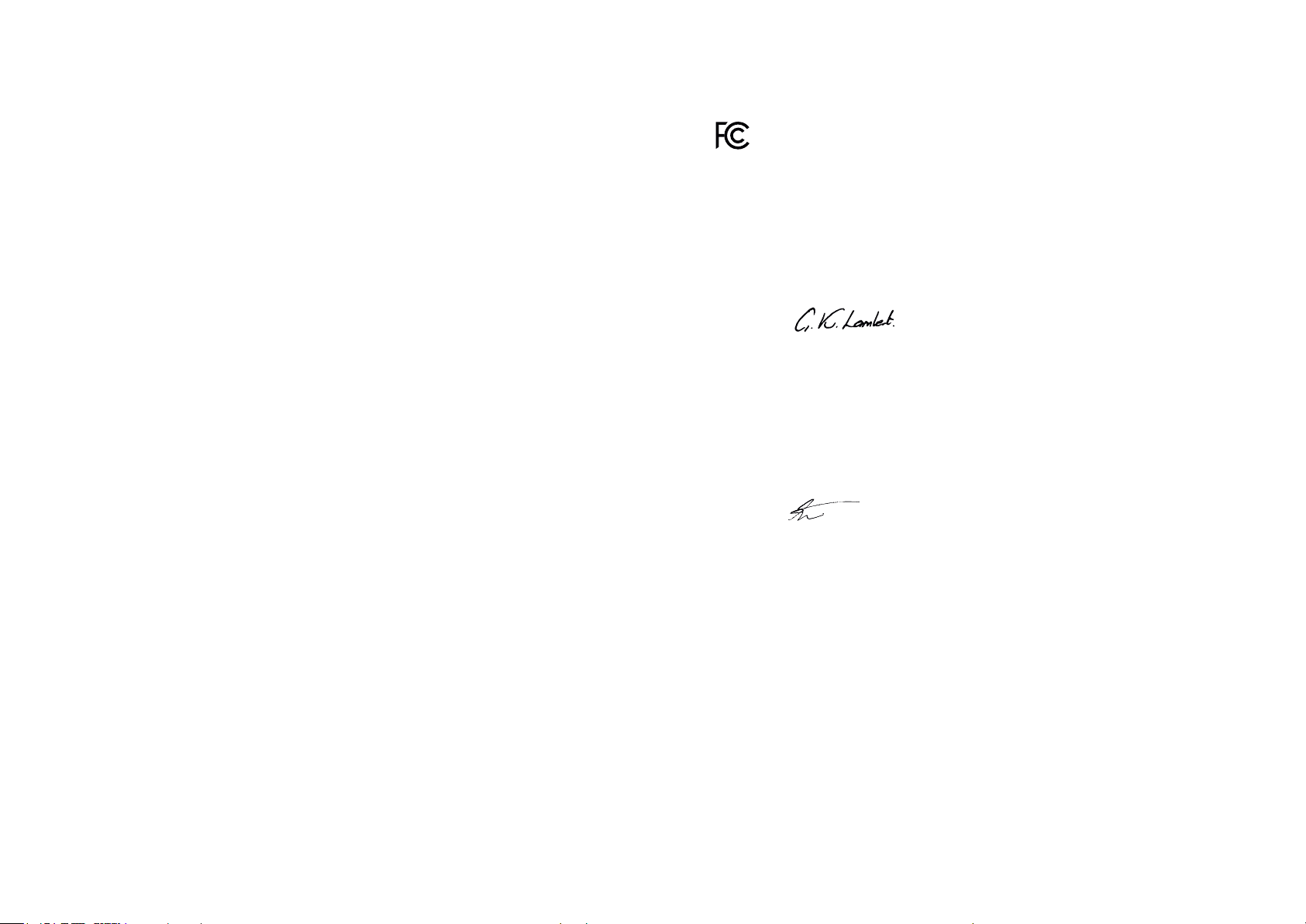
FCC - Déclaration de conformité du fournisseur
DÉCLARATION DE CONFORMITÉ DU FOURNISSEUR
(47CFR Section2.906).
Nous, Tank Design,
(La partie responsable, qui doit être située aux États-Unis)
Par la présente, déclarons que notre produit respecte complètement les dispositions
fondamentales définies dans le Recueil des règlements fédéraux (CFR) Titre47
Sections2.906 de la FCC, avec les indications suivantes:
1. Informations relatives aux demandeurs
Nom de la société: Portable Multimedia Ltd
Adresse postale: Unit 2, Caerphilly Business Park, Van Road, Caerphilly. CF83 3ED.
Royaume-Uni
Contact: Graham Lambert
Tél.: +44 02920 866429
Adresse e-mail: support@nextbase.com
2. Informations relatives au produit
Nom du produit : Dash Cam
Numéro de modèle: NBDVR122
Nom de la marque: Nextbase
3. Norme appliquée
Normes
E-CFR Titre47 Section15 Sous-sectionB – Rayonnement non intentionnel: 2017
Numéro de rapport WTS19S02008892E
5. MarquageFCC
6. Responsabilités et obligations
Respectez strictement les règles de la FCC2.906, 2.908 et 2.909.
7. Autorisation des demandeurs
Nom de la société: Portable Multimedia Ltd
Adresse postale: Unit 2, Caerphilly Business Park, Van Road,
Caerphilly. CF83 3ED. Royaume-Uni
Personne de contact: Graham Lambert
Signature:
Adresse e-mail: support@nextbase.com
Tél.: +44 02920 866429
Date: 20 mars 2019
8. Partie responsable aux États-Unis.
Nom de la société: Tank Design
Adresse postale: 158 Sidney Street, Cambridge, MA 02139, États-Unis
Personne de contact: Mr Scott Watts
Signature:
Adresse e-mail: SWatts@tankdesign.com
Tél.: (617) 388-8380
Date: 20 mars 2019
4. Entreprise de test chargée des mesures:
Nom: Waltek Services (Shenzhen) Co., Ltd.
Adresse: 1/F, Fukangtai Building, West Baima Rd Songgang Street, Baoan District,
Shenzhen, Guangdong, République populaire de Chine, 518105
Nom de contact: Philo Zhong
Tél.: +86 755 8355 1033 802
Adresse e-mail: CB@waltek.com.cn
Numéro d’identification: CN1201
FRN: 523476
08
Page 9
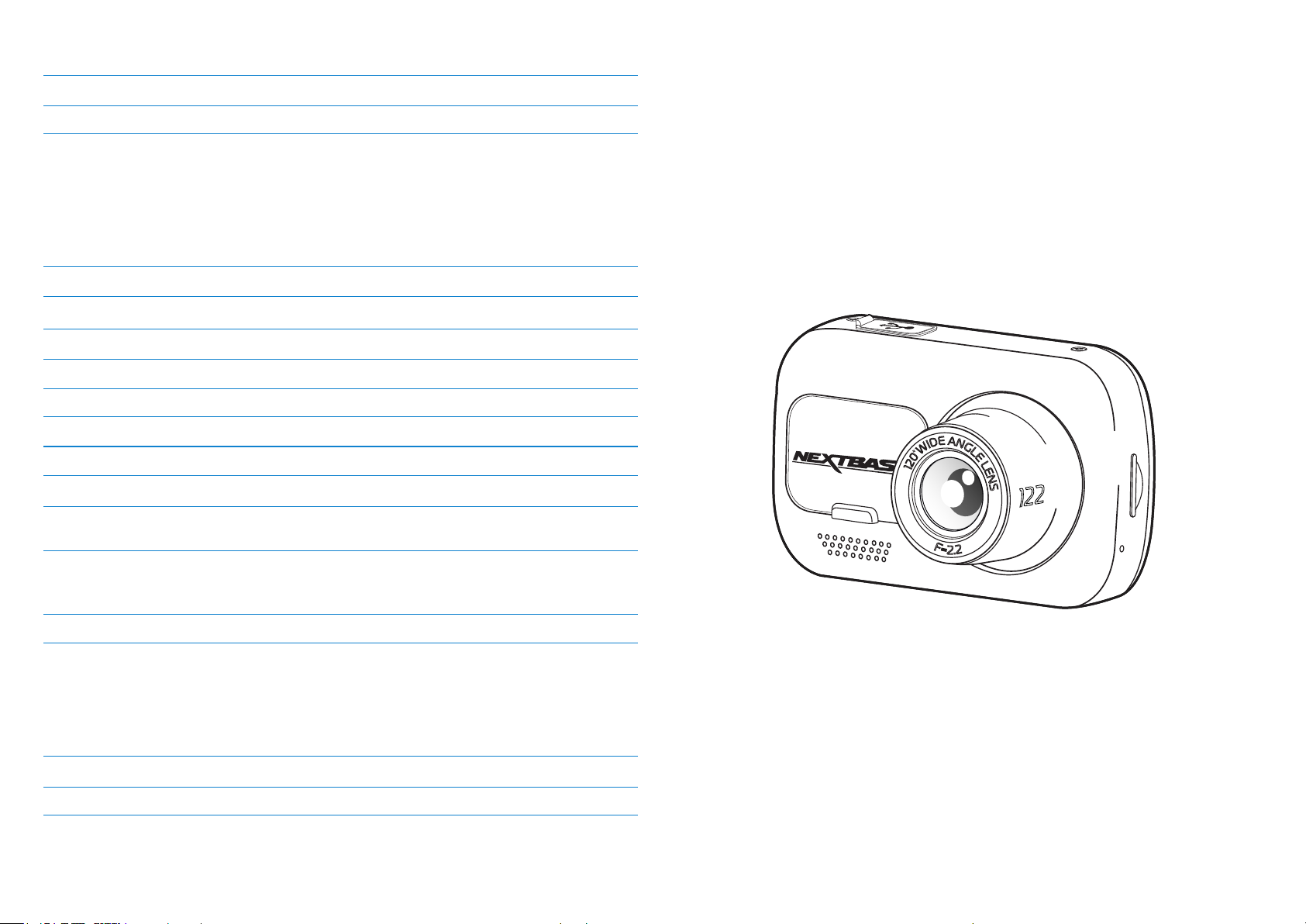
Spécifications du produit
Numéro de modèle/Nom
NBDVR122
Alimentation requise
5V/1,5A
Alimentation
Câble de branchement sur l’alimentation électrique de la
voiture: 12-24VCC (fourni)
Un kit matériel est également disponible à l’achat pour obtenir
une alimentation électrique permanente et dissimulée.
Sortie: 5VCC
Type de fusible: 20mm/2A
Résolution du capteur
1Mpx (1000000 Pixels)
Objectif - Type/Angle/Ouverture
4G/120°/F2.2
Résolution d’enregistrement
1280 x 720 à 30ips (par défaut)
Résolution photo
1280 x 960
Taille de l’écran
2,0pouces
Résolution de l’écran
320(L) x 240(H) pixels x RVB (960)
Format de l’écran
4:3
Lecteur de carte
MicroSD, classe10, U1, 32Go max.
CarteSD
(Type recommandé)
8 à 32Go SDHC, U1, classe 10 (48Mo/s). Pour des résultats
optimaux, utilisez une marque reconnue.
Capacité d’enregistrement de la
carteSD
(d’après les paramètres par défaut)
8Go = 45minutes d’enregistrement
16Go = 90minutes d’enregistrement
32Go = 180minutes d’enregistrement
Format d’enregistrement
AVI
Batterie interne
Lithium-polymère 3,7V/280mAh (durée d’enregistrement
approximative de 15min). Le modèle de batterie permet
l’utilisation de la fonction d’arrêt automatique en cas de panne
électrique dans le véhicule. Une utilisation comme source
d’alimentation alternative pour remplacer le câble
d’alimentation de voiture fourni n’est pas prévue.
Dimensions
80 x 50 x 44
Poids de l’unité
82g
Mac est une marque déposée d’Apple Inc. aux États-Unis et dans d’autres pays.
Windows est une marque déposée de Microsoft Corporation aux États-Unis et dans d’autres pays.
MicroSD™ et le logo microSD sont des marques déposées de SD-3C, LLC.
Toutes les autres marques et tous les noms de commerce appartiennent à leurs propriétaires respectifs.
09
Page 10
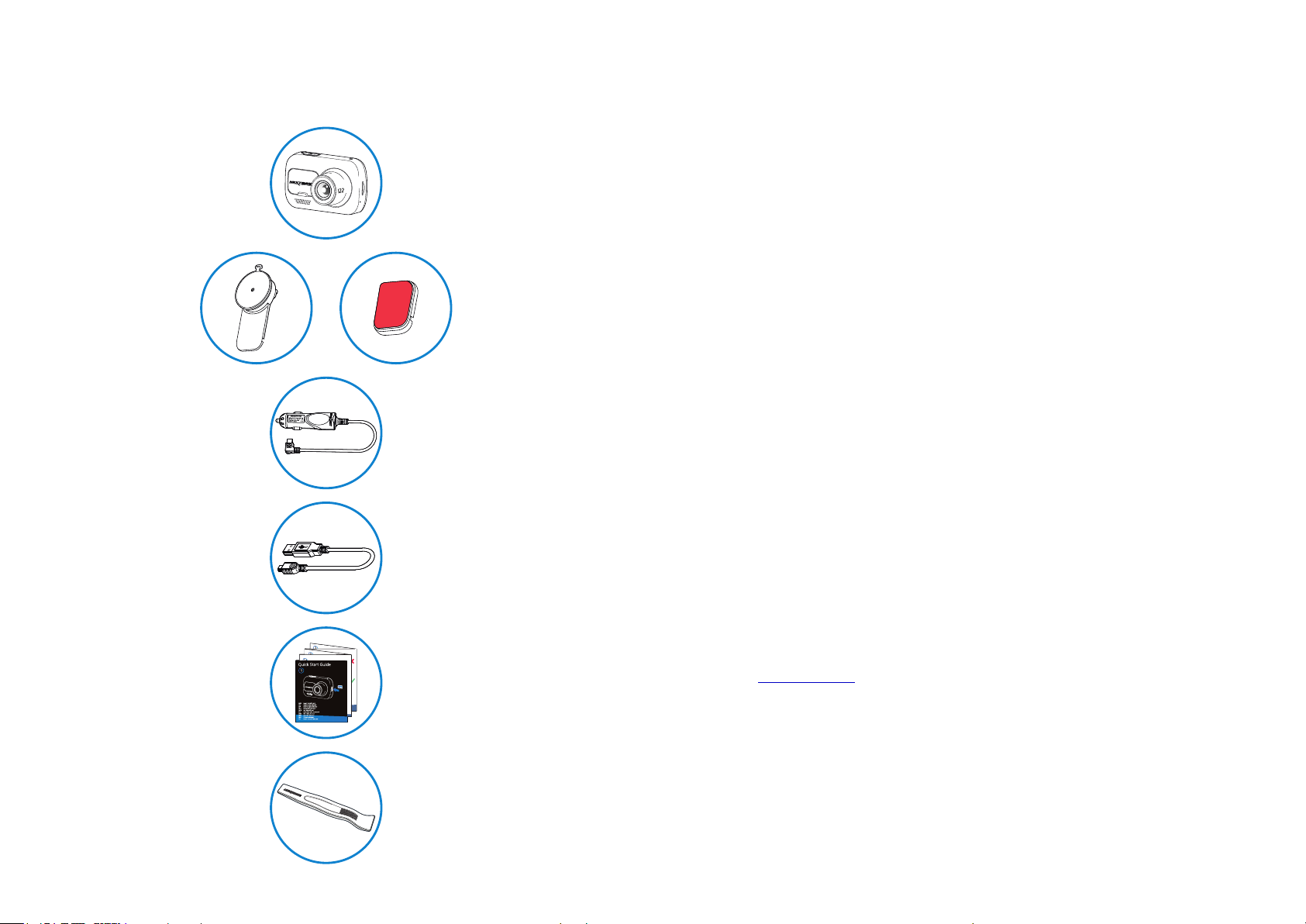
Contenu de la boîte
Caractéristiques du produit
Veuillez vérifier le contenu de l’emballage de votre DashCam Nextbase™.
DashCam Nextbase™
modèle122
Supports alimentés de
type «Click&Go»:
Ventouse et adhésif
Câble d’alimentation de
voiture (4m)
Votre DashCam pour
enregistrer la route parcourue.
Les deux supports de
montage à votre choix.
Chargez votre DashCam dans
votre voiture à l’aide du câble
d’alimentation de voiture.
Merci d’avoir acheté notre produit Nextbase™ Dash Cam. Dans cette section, nous allons présenter
certaines des fonctions disponibles sur cette caméra embarquée.
Fonction d’enregistrementHD
Enregistrement 720pHD à 30ips, pour enregistrer la route parcourue.
Support alimenté Click&GoPro
Support de voiture magnétique et alimenté Click&GoPro pour installer et retirer facilement votre
DashCam.
Tous les deux dotés de dispositifs de montage adhésif et par ventouse.
Accéléromètre/Protection de fichiers
En cas de collision, l’appareil protégera automatiquement l’enregistrement, en interrompant la fonction
d’écrasement de fichiers et en le conservant pour un futur visionnage. Ceci peut également être effectué
manuellement, en appuyant sur la touche de protection. Chaque fichier peut également être protégé
lorsqu’il est visionné en mode lecture.
Technologie de marche/arrêt automatique
Dès que le contact du véhicule est mis, votre DashCam commence automatiquement l’enregistrement.
Dès que le contact est coupé, la DashCam effectue une procédure d’arrêt automatique.
Mode de stationnement intelligent
Le mode de stationnement intelligent permet de commencer automatiquement l’enregistrement dès
qu’un mouvement est détecté, ce qui permet de garder votre voiture en sureté une fois qu’elle est
stationnée.
Câble de connexionUSB
Guide de démarrage rapide
du modèle122
Outil range-câbles
L’apparence des produits peut être légèrement différente de celle présentée ci-dessus.
Utilisez l’outil range-câbles pour ranger
Connectez votre DashCam à
rapidement votre DashCam à l’aide
du guide de démarrage rapide.
le câble d’alimentation dans le
un ordinateur.
Montez et faites fonctionner
revêtement de votre voiture.
Microphone et haut-parleur intégrés
Permet un enregistrement audio pour accompagner l’enregistrement vidéo.
Service Nextbase™Cloud
Visionnez et partagez votre vidéo en ligne à l’aide du service MyNextbase Cloud™. Transférez votre vidéo
sur le serveur Nextbase™ pour créer un lien de partage que vous pourrez envoyer à des amis, à vos
assureurs et sur des réseaux sociaux. Transférez votre vidéo via l’espace de téléchargement de fichiers sur
le site Web Le fichier transféré sera supprimé après 30jours. À ce moment là, le lien Mynextbase.com.
expirera également.
10
Page 11

Pièces et commandes de la caméra
Veuillez vous référer à la section ci-dessous pour identifier les pièces et les commandes de votre DashCam.
Cache antipoussière
1
Point de fixation situé sous le cache antipoussière.
Haut-parleur
2
Haut-parleur intégré pour la lecture audio.
Objectif
3
Grand angle 120º.
Touche d’alimentation
4
Appuyez sur cette touche et maintenez-la enfoncée pendant 2secondes pour allumer ou
éteindre la DashCam.
5
Touche MENU
Appuyez sur cette touche pour ouvrir le système de menus de la DashCam.
6
Touche MODE
Appuyez sur cette touche pour sélectionner les modes vidéo/photo/lecture.
Voyants lumineux
7
Haut: bleu
- Le voyant s’allumera en bleu lorsque la DashCam est en charge. Une fois la charge terminée, il
s’éteindra, même si la DashCam est encore branchée.
Bas: rouge
- Le voyant reste allumé en rouge en permanence tant que la DashCam est active. Il clignotera lors
d’un enregistrement.
Touche de protection
8
Appuyer sur cette touche pour protéger l’enregistrement en cours, en cas de situation d’urgence.
Écran
9
Écran à haute résolution de 2pouces.
Enregistrer
10
Mode vidéo: appuyez sur cette touche pour démarrer/arrêter l’enregistrement.
Mode photo: appuyez sur cette touche pour prendre une photo.
Dans les menus: touche de sélection.
Touches HAUT/BAS
11
Dans les menus: utilisez ces touches pour parcourir les menus de la caméra.
Mode vidéo: appuyez sur la touche BAS pour allumer/éteindre l’écran ou sur la touche HAUT pour
activer/désactiver l’enregistrement de l’audio.
Mode lecture: Permet de parcourir vos vidéos/photos.
11
Page 12
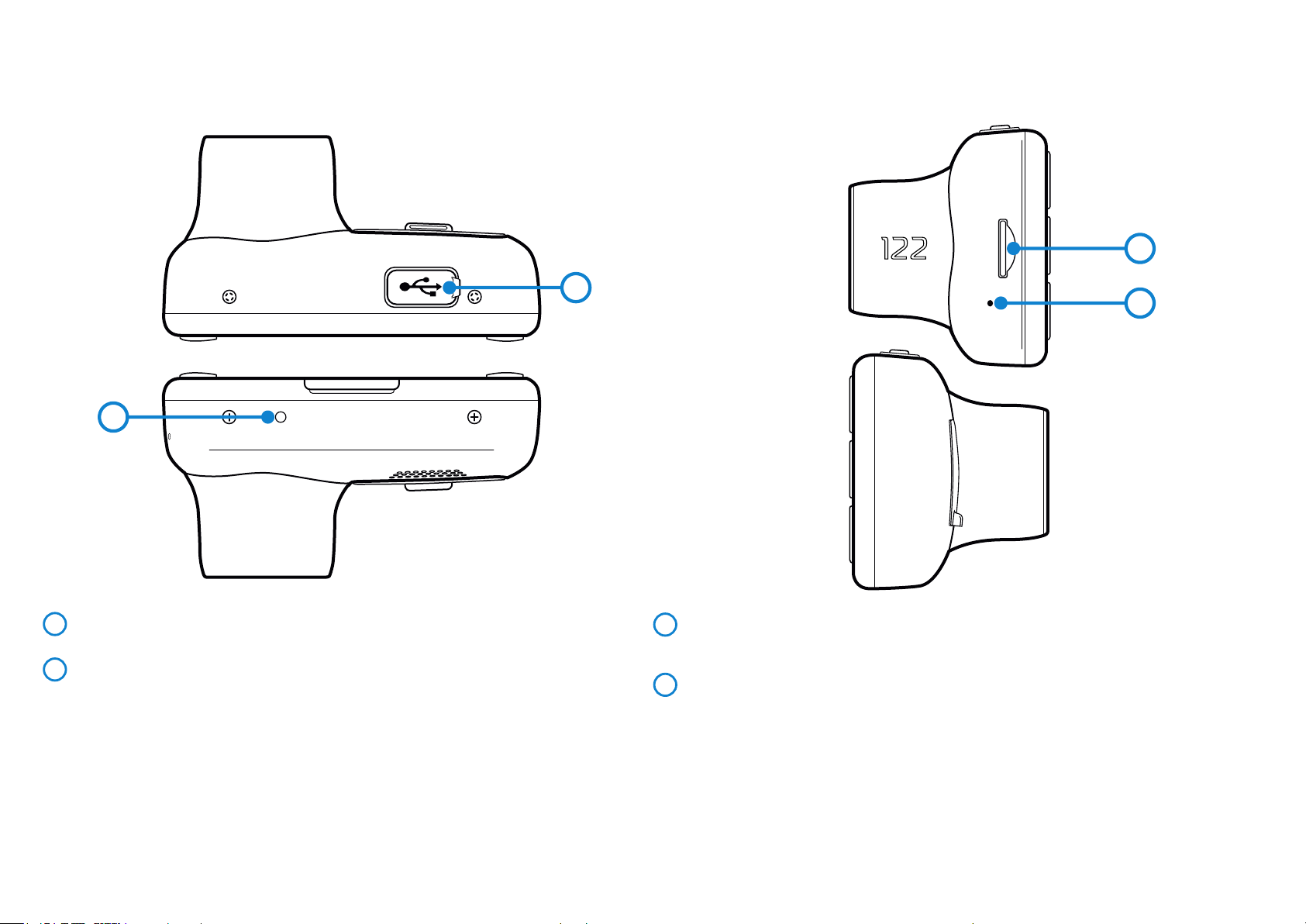
Pièces et commandes de la caméra (suite)
Veuillez vous référer à la section ci-dessous pour identifier les pièces et les commandes de votre
DashCam.
14
13
CacheUSB
12
Le port de donnéesUSB est situé sous le cache antipoussière.
Touche de réinitialisation
13
Appuyez sur ce bouton pour forcer un redémarrage immédiat de la DashCam.
12
Emplacement de carte microSD
14
Insérez ici la carte microSD en prenant soin que les contacts dorés soient tournés vers le
côté de l’écran de la DashCam.
Microphone
15
Microphone intégré pour enregistrer l’audio de vos vidéos.
15
12
Page 13

Installation dans le véhicule
Veuillez suivre les instructions ci-dessous avant d’installer la caméra DashCam pour la première fois. Pour
une utilisation quotidienne, retirez simplement la caméra du support, au besoin.
1 Insérer la carte microSD
Insérez une carte microSD adaptée (classe10, typeU1, 48Mo/s min.) dans la DashCam en prenant
soin que les contacts dorés soient tournés vers le côté de l’écranLCD de la DashCam.
Faites glisser la carte mémoire dans la fente jusqu’à ce qu’elle s’enclenche en position (déclic).
1
2
Remarque:
- Si nécessaire, utilisez le bord d’une petite pièce de monnaie (ou objet similaire) pour pousser la
carte mémoire dans son emplacement.
Assurez-vous que la carte soit bien en place (un clic se fera entendre). Poussez à nouveau la
carte vers l’intérieur pour la faire sortir.
- Pour de meilleurs résultats, nous vous recommandons d’utiliser des cartesSD de marque
Nextbase™.
- N’insérez pas la carte mémoire lorsque la DashCam est allumée.
La carte mémoire pourrait s’endommager.
2 Retirer le cache antipoussière de la DashCam
Retirez le cache antipoussière qui est situé sous la façade de la DashCam pour avoir accès au point de
fixation.
Pour retirer le cache antipoussière, soulevez-le et faites-le sortir du corps de la DashCam.
Remarque:
- Si la DashCam n’est pas utilisée pendant une longue période de temps, remettez en place le
cache antipoussière pour préserver les composants de la poussière ou d’autres impuretés.
3 Fixer le support à la caméra Dash Cam
Placez le support dans l’espace sous le cache antipoussière de la DashCam. Une fois en place, les
aimants dans le support et la caméra maintiendront ensemble les deux pièces.
3
Reportez-vous à la page18 pour plus d’informations sur le changement de supports de montage.
13
Page 14

Installation dans le véhicule (suite)
4
5
4 Connecter le câble d’alimentation de voiture
Connectez le câble d’alimentation de voiture fourni au portUSB du support de la DashCam.
Ne connectez PAS le câble d’alimentation au portUSB de la DashCam.
5 Branchez le câble d’alimentation dans la prise 12-24VCC de votre véhicule.
La caméra DashCam s’allumera automatiquement et commencera à enregistrer dès que
l’alimentation sera disponible.
Dans certains véhicules, cela se produira une fois la connexion réalisée. Dans d’autres cas, la DashCam
s’allumera une fois le contact mis.
Un kit de branchement Nextbase est également disponible à l’achat. Il permet de brancher
directement votre DashCam à la boîte à fusibles afin de l’alimenter et de laisser la prise allume-cigare
12VCC libre pour charger un téléphone ou un appareil de navigation satellite.
Le kit de branchement Nextbase™ inclut le convertisseur 12-24VCC vers 5VCC nécessaire ainsi qu’un
circuit de protection des batteries. Reportez-vous aux pages9 à 10 du manuel des accessoires
Nextbase™ pour de plus amples informations.
Acheminez le câble d’alimentation autour du pare-brise jusqu’à la prise 12-24VCC, en veillant à ce qu’il
ne vienne pas gêner votre visibilité et que le câble ne constitue pas une distraction. Utilisez l’outil
range-câbles (en bas à gauche) fourni avec votre DashCam pour ouvrir plus facilement le revêtement
de votre véhicule, dans lequel que vous pouvez dissimuler le câble.
Reportez-vous au paragraphe «Positionnement de votre DashCam) à la page17 pour plus de détails.
12-24VCC
Le schéma ci-dessus sert uniquement à titre d’illustration.
Outil range-câbles (fourni avec votre DashCam)
Remarque:
- Ne branchez PAS directement la DashCam à une source d’alimentation 12VCC en coupant
l’extrémité du câble de la prise allume-cigare, sinon vous risquez d’endommager définitivement
l’appareil.
14
Page 15

Installation dans le véhicule (suite)
6
7
6 Retirer le film de protection adhésif
Décollez le film de protection rouge pour exposer la surface adhésive. L’appareil est prêt à être installé
sur votre pare-brise.
7 Redresser la DashCam
Veillez à ce que la DashCam soit placée horizontalement et directement contre le pare-brise.
Veillez à ce que les objets sur l’écran de la DashCam apparaissent à niveau, sinon effectuez les
corrections, le cas échéant.
8 Fixer la DashCam sur le pare-brise
8
122
122
Une fois que l’emplacement et l’orientation de la DashCam vous satisfont, placez fermement le
support sur le pare-brise.
15
Page 16

Installation dans le véhicule (suite)
122
9
MENU
MODE
9 Ajuster la DashCam
Le support étant fixé sur le pare-brise, veillez à ce que les objets sur l’écran de la DashCam soient à
niveau, sinon effectuez les corrections, le cas échéant. Veillez à ce que la route que vous parcourez est
au centre de l’image et couvre les trois tiers de l’écran. Si trop de ciel est visible, vous risquez de sousexposer les détails de la route. Veillez à ce que la route que vous parcourez soit nettement visible sur
l’écran de la DashCam.
N’essayez PAS d’ajuster la DashCam alors que vous conduisez.
16
Page 17

Positionnement de votre DashCam
Remarques concernant le positionnement de votre DashCam
Veuillez lire et suivre attentivement les remarques ci-dessous pour une utilisation en toute sécurité de la
DashCam dans votre véhicule.
Avant d’installer la DashCam sur votre pare-brise, vérifiez les lois et les ordonnances des autorités
locales et nationales du pays où vous conduisez. Certaines lois interdisent ou limitent la mise en place
d’objets sur le pare-brise d’un véhicule automobile.
IL EST DE LA RESPONSABILITÉ DE L’UTILISATEUR D’INSTALLER L’APPAREIL DANS LE RESPECT DE TOUTES LES
LOIS ET ORDONNANCES EN VIGUEUR.
Montez toujours votre DashCam Nextbase™ à un emplacement où la visibilité du conducteur sur la route ne
sera pas gênée.
Nextbase™ n’accepte aucune responsabilité pour des sanctions, des peines ou des dommages résultant de
la violation de lois ou d’ordonnances locales ou nationales découlant de l’utilisation de votre DashCam
Nextbase™.
En vertu des instructions d’installation, vous devez installer la DashCam de sorte qu’elle ne vienne PAS gêner
la visibilité du conducteur sur la route (en rouge, ci-dessus). Installez-la de préférences du côté du passager
et derrière le rétroviseur.
La DashCam doit reprendre les images à travers une section propre du pare-brise, dans un espace balayé
par les essuie-glace (en vert, ci-dessus). Toutefois, la DashCam doit être installée de manière à ne pas
envahir considérablement la surface balayée. Un empiétement de 40mm de la zone balayée en vert est la
tolérance maximale qu’autorise la loi au Royaume-Uni.
- NE PAS monter la DashCam devant le conducteur, comme illustré par la zone rouge de l’illustration à
gauche de la page (conduite à droite).
- Lors de l’installation de la DashCam dans un véhicule, toujours placer l’appareil fermement contre le
pare-brise et si possible, dissimuler le câble d’alimentation sous le joint intérieur du pare-brise.
- S’assurer que le câble d’alimentation de la DashCam n’entrave pas l’utilisation des commandes du
véhicule par le conducteur, telles que volant, pédales ou leviers de vitesse.
- Ne PAS fixer la DashCam dans le champ d’action des coussins gonflables de protection ou de manière
à bloquer les rétroviseurs.
- Nettoyer le pare-brise à l’endroit où vous souhaitez installer la DashCam avant de fixer l’appareil.
Humidifier la ventouse peut également être utile pour assurer une adhésion optimale.
- Il est recommandé de ne PAS manipuler la DashCam pendant la conduite du véhicule. La technologie
de marche/arrêt automatique permet de ne pas avoir à s’occuper de l’appareil pendant la conduite.
- Régler les paramètres ou visionner les enregistrements pendant que le véhicule est à l’arrêt, et non pas
pendant la conduite.
- Une fois la configuration préliminaire effectuée sur la DashCam, activez l’économiseur d’écran. L’écran
s’éteindra automatiquement dans un délai de 30secondes après le démarrage du véhicule. De cette
manière, l’écran ne constituera, en aucune façon, une distraction pour le conducteur.
Accessoires
Plusieurs accessoires peuvent être achetés pour votre DashCam
Nextbase™, y compris un kit de branchement et un filtre polarisant, qui
amélioreront de manière optimale les performances de votre DashCam.
Pour plus d’informations sur le positionnement et l’utilisation de ces
produits, téléchargez le «Manuel des accessoires Nextbase» au formatPDF
sur .www.nextbase.com
Dissimuler le câble
Assurez-vous que le câble suspendu ne vienne pas gêner votre visibilité à travers la lunette arrière. Veillez à
ne pas plier le câble pendant que vous le rangez. Si nécessaire, utilisez l’outil range-câbles fourni avec votre
DashCam: il vous permettra de dégager le revêtement de votre voiture (voir l’illustration ci-dessous, à droite).
17
Page 18

Changer le support de montage
Suivez les instructions ci-après pour remplacer un accessoire de montage par un autre (adhésif ou
ventouse). Pour fixer chaque support, alignez les ergots du support avec les trous de l’accessoire à
adhésif/ventouse, puis faites le glisser vers la droite jusqu’à ce qu’il se maintienne fermement en place et que
vous entendiez un clic. Pour le retirer, effectuez simplement les opérations inverses: faites-le glisser vers la
gauche jusqu’à ce que vous parveniez à le dégager des ergots.
Veillez à ce que le pare-prise soit exempt de graisses et de saletés avant l’installation. Si nécessaire, nettoyez
avec un chiffon propre imprégné d’eau chaude.
Veillez à ce que le support et la DashCam ne viennent pas gêner la visibilité du conducteur.
Éliminer les résidus de l’adhésif
Si vous souhaitez retirer le support adhésif de votre pare-brise, utilisez de l’eau chaude savonneuse ou
une solution à base d’alcool pour éliminer tout résidu de colle et veillez à ce que votre pare-brise reste
propre et nette.
Le fait de laisser les résidus sur le pare-brise pendant une longue période de temps rendra plus difficile
leur élimination.
Si l’eau chaude ou la solution à base d’alcool s’avèrent inefficaces, il sera peut-être nécessaire d’utiliser une
petite lame tranchante. Dans ce cas, protégez vos doigts et utilisez le plat de la lame contre la surface vitrée
pour éviter de la rayer.
18
Page 19

Première Utilisation
Un menu de première utilisation très convivial est prévu pour configurer facilement et rapidement la
DashCam.
Ce menu permet de régler la langue, l’heure et la date.
Ce menu apparaîtra quand:
1. La DashCam est mise en marche pour la première fois.
2. Une mise à jour du micrologiciel a été appliquée à la DashCam et l’option «Garder les paramètres de
l’utilisateur» est positionnée sur «Désactivé». Si elle est positionnée sur «Activé», votre DashCam
démarrera normalement, en gardant vos paramètres.
3. Une fois les paramètres de la DashCam réinitialisés, au moyen de l’option «Paramètres par défaut»
dans le menu de configuration.
Suivez les instructions à l’écran pour sélectionner la langue, l’heure et la date.
Remarque:
- Le menu de première utilisation vous permet une mise en route rapide et en douceur.
Les paramètres que vous choisissez durant la première utilisation peuvent être modifiés à tout moment
dans les menus de configuration.
Utilisez les touches HAUT et BAS
pour sélectionner la fonction
souhaitée, puis appuyez sur OK
pour confirmer la sélection.
Écrans de première utilisation
Langue
English
Dansk
Deutsch
Español
Installer Temps
00 0000: :
MENU
Installer Date Format
JJ/MM/AA
Entrer
EntrerVerso
OK
OK
Langue
English
Dansk
Deutsch
Español
Entrer
OK
Verso Entrer
MENU
Définir la Date
01 01 2019/ /
Verso Entrer
MENU
Configuration Initiale Terminée
La configuration initiale
est terminée.
Vous pouvez modifier d’autres
paramètres, si nécessaire
de l’intérieur les menus.
Verso Entrer
MENU
OK
OK
OK
19
Page 20

Menus
Appuyez sur la touche MENU pour accéder au système du menu vidéo de la DashCam.
Options du menu vidéo
Exposition
1
Permet d’ajuster le niveau d’exposition en fonction des
conditions de luminosité.
Menu Vidéo
Exposition
Enregistrement Audio
Longueur de la Vidéo
Heure & Date Timbre
Verso Entrer
MENU
OK
Les paramètres par défaut ont été soigneusement réglés de manière à permettre une utilisation immédiate
de la DashCam sans avoir à changer les paramètres. Si vous souhaitez néanmoins changer un paramètre,
reportez-vous aux instructions ci-dessous.
- Utilisez les touches HAUT et BAS pour sélectionner la fonction à modifier, puis appuyez sur la touche OK
pour accéder au sous-menu de configuration.
- Une fois dans le sous-menu, utilisez les touches HAUT et BAS pour sélectionner le paramètre à modifier,
puis appuyez sur OK pour confirmer la sélection et retourner au menu vidéo.
- Appuyez deux fois sur la touche MENU pour retourner au menu vidéo.
Remarque:
- Il n’est pas possible d’accéder aux menus lorsque la DashCam est en cours d’enregistrement.
Menu Vidéo
Exposition
Enregistrement Audio
Longueur de la Vidéo
Heure & Date Timbre
Verso Entrer
MENU
Menu Vidéo
G Sensor
OK
Options: plage de valeurs entre -6 et +6
Par défaut: 0
Enregistrement audio
2
Permet d’activer/désactiver le microphone lors de
l’enregistrement vidéo
Options: Activé et Désactivé
Par défaut: Activé
Longueur de la vidéo
3
Permet de définir la longueur de chaque fichier vidéo
enregistré.
La DashCam continuera à enregistrer, remplissant
ainsi la carte mémoire.
Lorsque la carte mémoire est pleine, les fichiers les
plus anciens seront automatiquement supprimés afin
de faire de la place pour de nouveaux enregistrements.
Remarque: les fichiers protégés ne seront pas
écrasés. Si la carteSD est pleine, vous serez invité à
formater/effacer la carteSD.
Options: 1Minute, 2Minutes, 3Minutes
Par défaut: 1Minute
4
Heure & Date Timbre
Permet d’activer/désactiver l’affichage de l’horodatage
au bas de l’écran sur les fichiers enregistrés.
Options: Activé et Désactivé
Par défaut: Activé
- Dans le menu de configuration auquel on accède en appuyant deux fois sur la touche MENU, une option
«Paramètres par défaut» vous permet de faire revenir la DashCam aux paramètres d’usine, si
nécessaire.
Verso Entrer
MENU
OK
G Sensor
5
Permet de désactiver ou d’ajuster la sensibilité de
l’accéléromètre interne.
L’accéléromètre détecte l’intensité des forces qui
s’exe rcen t s ur le véh i cule afi n d e prot é ger
l’enregistrement actuel en cas de collision. Plus la
sensibilité de l’accéléromètre est élevée, moins de
force sera nécessaire pour déclencher la protection de
fichiers automatique.
Remarque: si vous avez une voiture avec une
suspension ferme, il sera préférable d’ajuster la
sensibilité sur «Faible». Par contre, si vous avez une
voiture avec une suspension souple, il sera préférable
d’ajuster la sensibilité sur «Élevée».
Options: Désactive, Faible, Moyen, Supérior
Par défaut: Moyen
20
Page 21

Menus (suite)
Appuyez à nouveau sur la touche MENU pour accéder à partir du menu vidéo au système du menu configuration de la
Dash Cam.
Menu Configuration
Formatage Carte SD
Heure & Date
Langue
Écran Économiseur
Verso Entrer
MENU
OK
Options du menu configuration
1
Formatage Carte SD
Permet de formater la carteSD. Tout le contenu de la carte sera
effacé.
Remarque: pour des performances stables, il est recommandé de
formater la carte mémoire toutes les 2 à 3semaines. Vous devrez
l’effacer seulement APRÈS avoir téléchargé de la carte les fichiers
que vous voulez conserver.
Menu Configuration
Formatage Carte SD
Heure & Date
Langue
Écran Économiseur
Verso Entrer
MENU
OK
Heure & Date
2
Pour ajuster si nécessaire la date et l’heure, utilisez la touche OK
pour basculer entre les champs et les touches HAUT et BAS pour
définir les valeurs.
Appuyer sur MENU pour sortir et revenir au menu de configuration.
Langue
3
Permet de sélectionner la langue de votre choix.
Options: Anglais, Danois, Allemand, Espagnol, Français, Italien,
Néerlandais, Norvégien, Finlandais, Suédois
Par défaut: la langue définie au cours de la première utilisation.
4
Écran Économiseur
Permet d’activer la fonction d’ Écran Économiseur qui éteint l’écran
après un délai de 30secondes d’inactivité. Appuyez sur une touche
quelconque pour réactiver l’écran.
Menu Configuration
Sons Appareil
Arrêt Automatique
Numéro de Plaque
Mode Stationnement
Verso
MENU
Entrer
OK
Sons Appareil
5
Permet d’activer/désactiver les sons émis quand une
touche est pressée. Les sons de démarrage ne sont
PAS mis en sourdine.
Options: Activé et Désactivé
Par défaut: Activé
Arrêt automatique
6
Permet d’ajuster la durée de la fonction d’arrêt
automatique qui permet de poursuivre
l’enregistrement en cas de coupure de l’alimentation
dans le véhicule.
Options: 10Secondes, 1Minute, 2Minutes
Par défaut: 10Secondes
7
Numéro de Plaque
Saisissez le numéro de Plaque de votre véhicule,
celui-ci sera alors affiché sur les fichiers vidéo
enregistrés.
Utilisez la touche OK pour basculer entre les
champs et les touches HAUT et BAS pour définir les
valeurs.
8
Mode stationnement
Lorsque le mode stationnement est activé, la
DashCam entre en mode veille lorsque
l’alimentation 12VCC est coupée (typiquement
lorsque la clé de contact a été retirée).
La DashCam entrera également en mode veille si
aucun mouvement physique est détecté pendant
5minutes. Si un mouvement physique du véhicule
devait être détecté, la DashCam s’allumerait et
commencerait à enregistrer une vidéo protégée
de1minute.
Si aucun autre mouvement physique n’est détecté, la
DashCam retournera alors en mode veille. Si un
mouvement physique est détecté par la suite, la
caméra continuera alors d’enregistrer normalement,
c.-à-d. une fois de plus en mode conduite.
Options: Activé et Désactivé
Par défaut: Désactivé
Options: Activé et Désactivé
Par défaut: Désactivé
21
Page 22

Options du menu de configuration (suite)
Menu Configuration
Durée des Sequences
Système Info
Conserver Paramètres
Paramètres Défaut
Verso
MENU
Entrer
OK
Durée des Sequences
Dans certains territoires, il existe des lois interdisant
le nombre de vidéos que votre Dash Cam peut
stocker.
La valeur par défaut est «Maximum», qui permet à
votre DashCam d’enregistrer et de stocker des
vidéos sans restriction.
Cependant, si «Minimum» est sélectionné, votre
DashCam se contentera de stocker uniquement
4fichiers à la fois.
Lorsqu’un nouveau fichier est enregistré, il remplace
le fichier le plus ancien, maintenant le nombre de
fichiers stockés à un maximum de 4.
Remarque: Lorsque vous sélectionnez «Minimum»,
vous serez invité à confirmer que tous les fichiers
seront supprimés.
Sauvegardez tous les fichiers que vous souhaitez
conserver (y compris les fichiers protégés) avant de
passer en mode de stockage «Minimum».
Lors de l’enregistrement, les fichiers protégés ne
contribuent pas à la limite de 4vidéos. Ces vidéos
sont supposées présenter un intérêt, car elles sont
protégées soit par une activité anormale de
l’accéléromètre, soit par une activation manuelle de
la fonction de protection.
Options: Maximum et Minimum
Par défaut: Maximum
Menu Configuration
Enregistrement Histoire
Système Info
Conserver Paramètres
Paramètres Défaut
Verso
MENU
Entrer
OK
Conserver Paramètres
11
Activez cette option pour conserver vos
préférences d’utilisation durant la procédure de
mise à jour de la DashCam.
Désactivez cette option pour effacer tous les
paramètres d’utilisation et rétablir les paramètres
par défaut durant la procédure de mise à jour de
la DashCam.
Options: Activé et Désactivé
Paramètre par défaut: Désactivé
Paramètres Défaut
Permet de rétablir les paramètres par défaut de la
DashCam.
Système Info
Des informations telles que le modèle de la
DashCam, l’état de la batterie, la version du
micrologiciel et les données de la carteSD peuvent
être trouvées à cet endroit.
Ces informations couvrent plusieurs écrans (pages),
appuyez sur OK pour faire défiler la page au besoin.
22
Page 23

Mode vidéo
Mode photo
La légende ci-dessous explique les différentes informations affichées sur l’écran lorsque la DashCam est en
mode vidéo. Certaines icônes n’apparaîtront que lorsque la fonction concernée sera sélectionnée dans le
menu vidéo, comme illustré ci-après.
2
1
3
1234 ABC
5
1234 ABC1234 ABC
16:04:37
6
14/10/2017
7
4
Enregistrement audio activé
1
L’option peut être désactivée dans le menu de configuration de la DashCam.
Mode stationnement activé
2
L’option peut être désactivée dans le menu de configuration de la DashCam.
Le fichier est protégé
3
Indique que le fichier a été protégé. Cette icône s’affichera soit si vous appuyez sur la touche de
protection, soit si l’accéléromètre a été déclenché.
Durée d’enregistrement
4
Jusqu’à 3minutes. La durée peut être modifiée dans le menu de configuration.
Informations en surimpression
5
Les informations (plaque d’immatriculation, heure/date, etc.) seront affichées en surimpression.
Affichage de l’heure
6
L’option peut être modifiée manuellement dans le menu de configuration de la DashCam.
Affichage de la date
7
L’option peut être modifiée manuellement dans le menu de configuration de la DashCam.
La légende ci-dessous explique les différentes informations affichées sur l’écran lorsque la DashCam est
en mode photo. Certaines icônes n’apparaîtront que lorsque la fonction concernée sera sélectionnée
dans le menu photo, comme illustré ci-après.
8
Mode photo
8
Appuyez sur la touche MODE
pour sélectionner Vidéo, Photo
ou Lecture.
Affichage de l’heure
9
L’option peut être modifiée
16:04:37 14/10/2017
9 10
manuellement dans le menu de
configuration de la DashCam.
Affichage de la date
10
L’option peut être modifiée
manuellement dans le menu de
configuration de la DashCam.
Mode lecture
La légende ci-dessous explique les différentes informations
affichées sur l’écran lorsque la DashCam est en mode lecture.
11
1234 ABC 1234 ABC
3
5
00000001.JPEG/.AVI
MODE:
OK:
15
0:43
16:04:37
14/10/2017
:PRÉCÉDENT:SUIVANT
14
12
13
Nom du fichier
11
Les photos sont enregistrées au
format .JPEG.
Les vidéos sont enregistrées au
format .AVI.
Durée d’enregistrement
12
Durée écoulée.
Affichage de la date/heure
13
L’option peut être modifiée
manuellement dans le menu de
configuration de la DashCam.
Navigation
14
Utilisez les touches HAUT et
BAS sur le côté droit de la
DashCam pour parcourir les
photos et les vidéos stockées
dans la carteSD.
Options de lecture ;
15
Appuyez sur la touche
d’enregistrement pour
lire/mettre en pause.
Appuyez sur la touche MODE
pour arrêter la lecture et revenir
à l’écran précédent.
23
Page 24
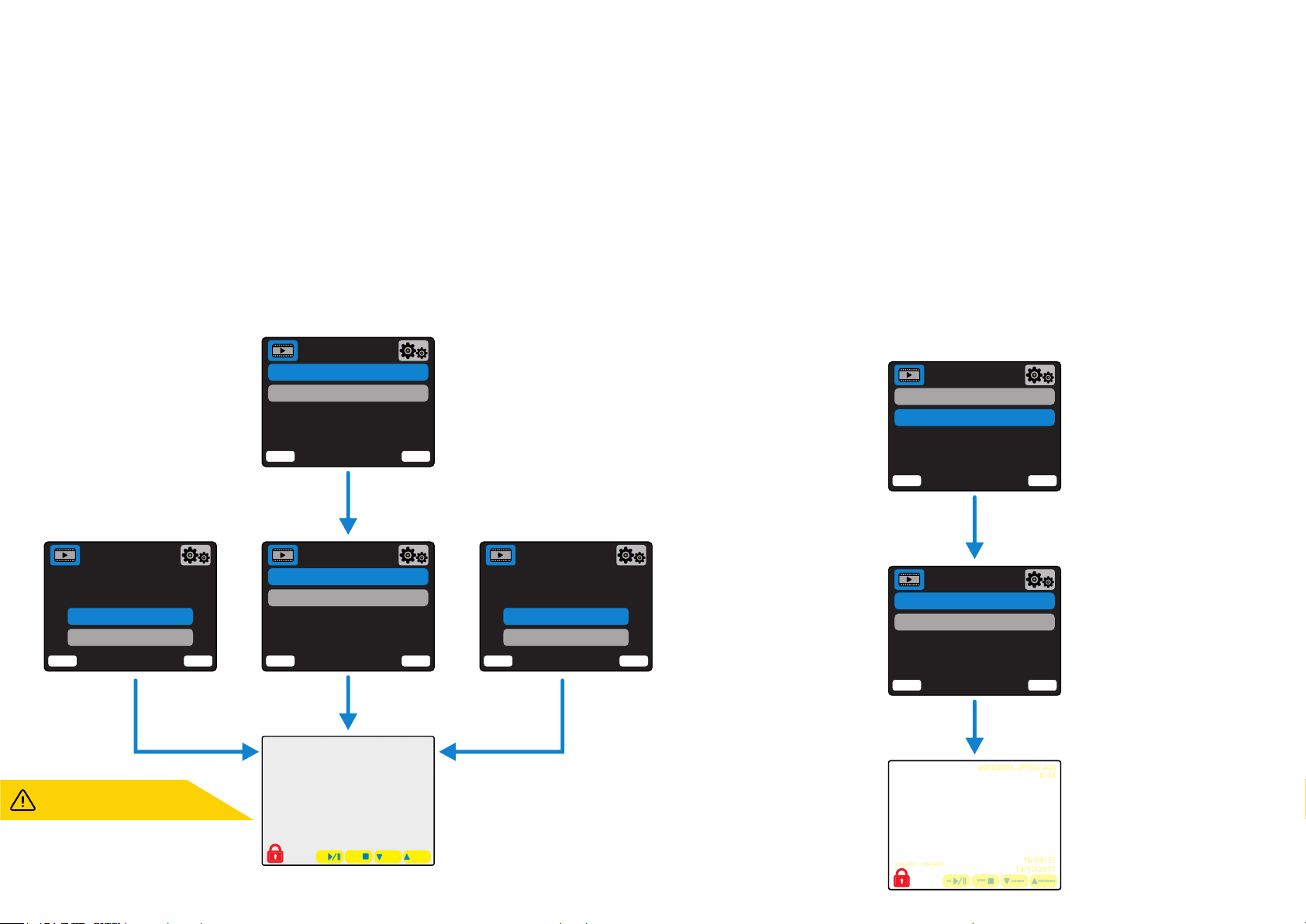
Menus du mode lecture
Si vous appuyez sur la touche MENU quand vous parcourez vos vidéos, vous ouvrirez le menu de lecture, qui
vous permettra de protéger, de déverrouiller (annuler la protection) ou de supprimer des fichiers. La touche
MENU peut être utilisée pour revenir à l’écran précédent lorsque vous êtes dans le système de menus.
Comment effacer des fichiers À l’aide des touches HAUT et BAS, sélectionnez «Supprimer desfichiers».
Dans la page suivante, il vous sera demandé si vous souhaitez
supprimer UNIQUEMENT le fichier vidéo/photo sélectionné ou si vous
souhaitez supprimer tous les fichiers (non protégés).
À la suite de votre choix, il vous sera demandé de le confirmer.
Une fois votre choix confirmé, vous reviendrez sur l’écran du mode
lecture pour continuer à parcourir vos vidéos et vos photos.
Menu Lecture
Effacer Fichier
Progeger Fichier
MENU
Verso
Entrer
OK
Comment protéger/déverrouiller des fichiers À l’aide des touches HAUT et BAS, sélectionnez
«Protéger des fichiers».
Dans la page suivante, il vous sera demandé si vous
souhaitez protéger ou déverrouill er le fichier
sélectionné.
Vous ne pouvez pas protéger un fichier qui est déjà
protégé et, inversement, déverrouiller un fichier qui a
été déjà déverrouillé. Ces actions n’auront aucun effet
et vous reviendrez automatiquement à l’écran de
lecture.
Quand vous réussissez à protéger ou à déverrouiller un
fichier, l’icône d’un cadenas rouge respectivement
apparaît ou disparaît. L’état final sera visible sur l’écran
de lecture auquel vous reviendrez automatiquement à
la suite de votre sélection.
Menu Lecture
Effacer Fichiers
Progeger Fichiers
MENU
Verso
Entrer
OK
Effacer Fichier
Effacer ce fichier ?
Annuler
OK
Verso
MENU
Les fichiers protégés ne peuvent pas être
supprimés.
Déverrouillez d’abord un fichier avant de le
supprimer.
Entrer
OK
Effacer Fichier Effacer Fichier
Effacer Fichier
Effacer TOUS Fichier
Verso
MENU
1234 ABC 1234 ABC
OK:
Entrer
OK
00000001.JPEG/.AVI
MODE:
16:04:37
14/10/2017
:SUIVANT
0:43
:PRÉCÉDENT
MENU
Effacer tous fichiers ?
Annuler
OK
Verso
Entrer
OK
Progeger Fichier
Déproteser Fichier
Verso
MENU
1234 ABC 1234 ABC
Progeger Fichier
00000001.JPEG/.AVI
MODE:
OK:
Entrer
14/10/2017
OK
0:43
16:04:37
:PRÉCÉDENT:SUIVANT
L’icône du cadenas rouge
apparaîtra si vous protégez une
vidéo/photo.
L’icône du cadenas rouge
disparaîtra si vous déverrouillez
une vidéo/photo.
24
Page 25

PC Connexion
PC Connexion
Accèder Fichiers
Allumer
Entrer
OK
Accèder Fichiers (Windows)
Lorsque cette option est sélectionnée, la DashCam fonctionnera comme un lecteur de carte pour votre
ordinateur. Un périphérique supplémentaire apparaîtra, (ex: NEXTBASE (D:)) et vous pourrez
visionner/gérer les fichiers contenus dans la carte mémoire de la DashCam. Vous pourrez visionner vos
fichiers à l’aide du lecteur multimédia par défaut de votre système.
La DashCam est un appareil en «lecture seule». Ainsi, il n’est pas possible de transférer des fichiers sur la
carteSD en mode stockage de masse. Si vous souhaitez ajouter des fichiers dans votre carteSD, vous
devrez le faire à l’aide d’un lecteur de carte microSD.
Accèder Fichiers (Mac)
Lorsque cette option est sélectionnée, la DashCam fonctionnera comme un lecteur de carte pour votre
Mac. L’icône disque USB externe «Nextbase» apparaîtra sur votre Mac et il sera possible de visionner et
gérer les fichiers stockés.
Vous pourrez visionner vos fichiers à l’aide du lecteur multimédia par défaut de votre système.
La DashCam est un appareil en «lecture seule». Ainsi, il n’est pas possible de transférer des fichiers sur la
carteSD en mode stockage de masse. Si vous souhaitez ajouter des fichiers dans votre carteSD, vous
devrez le faire à l’aide d’un lecteur de carte microSD.
Allumer (Windows et Mac)
Lorsque cette option est sélectionnée, la DashCam sera allumée et toutes les fonctions seront disponibles.
Cela permet également de charger la batterie interne; une recharge complète demande environ 2heures.
Utilisez le câbleUSB fourni pour connecter directement la
DashCam à votre ordinateur via le port sur le haut
de la DashCam. Ne branchez pas le câbleUSB au support
alimenté.
Une fois la DashCam connectée, elle s’allume en vous
proposant deux options «Accès aux fichiers» et «Recharge»,
comme décrit ci-après.
Utilisez les touches HAUT et BAS pour sélectionner la fonction
souhaitée, puis appuyez sur OK pour confirmer la sélection.
Informations concernant la mise à jour du micrologiciel
Le micrologiciel contrôle le fonctionnement de base de la DashCam. Si votre DashCam ne fonctionne pas
correctement, vous devrez peut-être mettre à jour le micrologiciel.
Des mises à jour du micrologiciel peuvent également être publiées pour corriger des problèmes et
améliorer les fonctions générales de la DashCam. Bref, il est important de garder le micrologiciel de votre
DashCam à jour de manière à profiter pleinement de toutes ses capacités. Nous vous recommandons de
vérifier régulièrement la disponibilité de mises à jour pour obtenir le meilleur de votre DashCam.
Comment vérifier la version actuelle du micrologiciel de votre DashCam
Dans le menu de configuration, à la page3, sélectionnez «Informations du système». Vous trouverez dans
cette section les informations concernant votre DashCam notamment la version du micrologiciel
actuellement active (c.-à-d. R05.3).
Comment mettre à jour le micrologiciel de votre DashCam
Connectez la carteSD de la DashCam à un ordinateur à l’aide d’un lecteur de carte. Une fenêtre
d’exploration des fichiers s’ouvre, par exemple «Disque amovible (E:)» et le contenu de votre carte SD
s’affiche. Accédez à la page «Assistance et téléchargements» sur le site Web nextbase.com et téléchargez
le fichier au format .bin de la dernière version du micrologiciel (c.-à-d. R05.4).
Glissez-déposez le fichier .bin dans la fenêtre d’exploration de la carteSD.
Éjectez la carteSD du lecteur de carte et insérez-la à nouveau dans votre DashCam. Une fois que vous avez
branché le câble d’alimentation de votre DashCam, cette dernière s’allume et la mise à jour s’exécute
automatiquement. Au cours de la mise à jour, le logo Nextbase™ en dessous de l’écran et le voyant rouge à
gauche de l’écran se mettront à clignoter.
Une fois la mise à jour terminée, le logo et le voyant cesseront de clignoter et votre DashCam redémarrera
automatiquement.
Remarques: si l’option «Garder les paramètres de l’utilisateur» est activée dans le menu de configuration,
votre DashCam s’amorcera normalement, directement en mode d’affichage de la vidéo en temps réel et
prête à l’emploi. Si l’option «Garder les paramètres de l’utilisateur» est désactivée, une fois la mise à jour
terminée, la DashCam s’amorcera avec le menu de première utilisation, qui doit être rempli avant de
pouvoir utiliser la DashCam.
Avant d’effectuer la mise à jour du micrologiciel, veillez à sauvegarder sur un dispositif externe tout fichier
que vous voulez conserver.
Éteignez toujours la DashCam
avant de la débrancher de
l’ordinateur (PC/Mac).
25
Page 26

CartesSD Nextbase™
Information concernant le marquageCE (Conformité Européenne)
Pour de meilleurs résultats, nous vous recommandons d’utiliser nos cartesSD de marque Nextbase™ avec
votre DashCam, disponibles en vente en ligne sur ou auprès de votre revendeur le plus nextbase.com
proche de chez vous.
16Go 32Go 64Go 128Go
Vidéo d’environ 2heures. Vidéo d’environ 4heures. Vidéo d’environ 8heures. Vidéo d’environ 16heures.
Nous vous recommandons de formater votre carteSD toutes les 2semaines afin de vous assurer un espace
d’enregistrement suffisant et de stocker de nouvelles vidéos. Lors d’un formatage, les fichiers protégés
SONT effacés. Si vous souhaitez garder ces fichiers protégés, vous devez les sauvegarder sur un dispositif
externe, généralement sur un ordinateur de bureau ou un autre dispositif de stockage sécurisé.
Pour effacer la carteSD, accédez à la fonction «Formatage de la carte SD» dans le menu des paramètres de
configuration de votre DashCam et suivez les instructions qui s’affichent à l’écran.
Menu Configuration
Formatage Carte SD
Heure & Date
Langue
Écran Économiseur
Verso
MENU
Entrer
OK
Format memoire efface
Verso
MENU
Menu Configuration
toutes données !
Annuler
OK
Patientez...
Entrer
OK
Mettre à jour complète
Le marquageCE (Conformité Européenne) est un symbole (ci-dessous) imprimé sur les produits pour
indiquer sa conformité avec les normes en matière de santé, de sécurité et de protection de l’environnement
pour les produits vendus en Europe. Il est utilisé sur de nombreux produits issus de nombreuses industries
(par exemple, la cartesSD) comme une marque de conformité avec les normes européennes.
Ces dernières années, de nombreuses variations de ce symbole sont apparues sur le marché. Bien que
similaire, le symbole ci-dessus est la seule version qui est associée et indique la conformité avec les normes
européennes.
D’autres symboles, comme ceux ci-après, ne garantissent pas que le produit est associé ou conforme avec
les normes européennes pour la commercialisation dans l’Espace économique européen (EEE).
La principale différence entre un symboleCE légal et un symboleCE abusif est l’espacement des lettres. Les
lettres, C et E, sont d’une forme quasi identique, toutefois, l’espacement entre les lettres permet de distinguer
le vrai du faux. Les images ci-dessous montrent comment les lettres doivent être espacées.
Aucun marquage supplémentaire, par ex. un bord ou un cercle, ne figurera jamais sur un symboleCE légal.
MarquageCE Faux marquageCE
Faux marquageCE
(trop proche)
(trop éloignée)
Étant donné que des produits sans marquageCE correct ne garantissent pas la conformité avec les normes
européennes en matière de santé et de sécurité, ces produits seront potentiellement moins fiables et
pourrait constituer un risque de sécurité.
Portez une attention particulière au symboleCE lorsque vous acheté des produits électriques.
Les illustrations données précédemment sur les faux symbolesCE ne sont pas exhaustives; faites attention
car d’autres variations peuvent apparaître sur le marché.
26
Page 27

Foire aux questions
Problème
Solution
L’image de la vidéo est floue.
Retirez le film de protection de l’objectif, nettoyez l’objectif, assurez-vous que le pare-brise est propre et exempt de graisses, de saletés et de débris. Assurezvous que le filtre polarisant a été correctement réglé; reportez-vous au manuel des accessoires (disponible sur www.nextbase.com) pour obtenir des
instructions sur la configuration de l’objectif.
Je ne parviens pas à insérer la carte microSD.
La carte microSD est petite et doit être manipulée avec délicatesse. Alignez la carte avec le diagramme indiqué sur la DashCam et insérez la carte jusqu’à ce que
vous sentiez une légère résistance du ressort. Vous devez à présent pousser la carte en utilisant l’ongle de votre doigt jusqu’à ce que vous entendiez un petit clic.
Cessez d’appuyer et la carte restera dans l’appareil. Si vous avez des difficultés, utilisez le bord d’une petite pièce de monnaie.
Je ne peux pas retirer la carte microSD.
La carte étant installée, à l’aide de l’ongle de votre doigt, poussez doucement un peu plus la carte à l’intérieur, jusqu’à ce que vous entendiez un petit déclic. Si
vous avez des difficultés, utilisez le bord d’une petite pièce de monnaie.
Cessez d’appuyer et la carte microSD sera expulsée par le ressort suffisamment pour pouvoir la saisir.
Je ne parviens pas à lire les fichiers vidéo sur mon ordinateur.
Les fichiers vidéo créés par la DashCam sont au format .AVI et pourraient ne pas être compatibles avec votre ordinateur si un logiciel de lecture adéquat n’est
pas installé.
La lecture d’un fichier vidéo est saccadée.
Retirez la carteSD et formatez-la pour éliminer les fichiers discontinus. Avant le formatage de la carteSD, sauvegardez tout fichier que vous souhaitez conserver.
Pour des enregistrements de meilleure qualité, utilisez une carte microSD de bonne marque, de classe10 (48Mo/s) ou de type1UHS. La taille recommandée
est de 8 à 32Go. L’ordinateur peut ne pas prendre en charge la lecture. Réessayez avec un autre ordinateur. Copiez les fichiers vidéo directement sur votre
PC/MAC plutôt que d’utiliser l’Dash Cam comme lecteur de carte, le système USB de votre ordinateur peut être trop lent pour permettre la lecture HD.
Le son n’est pas synchronisé avec la vidéo pendant la lecture.
Les codecs sur votre PC peuvent ne pas être compatibles ou ne pas être à jour. Téléchargez les codecs les plus récents à partir de:
www.nextbase.com.
Il n’y a pas de son dans la vidéo.
Assurez-vous que l’option «Enregistrement audio» est activée dans le menu vidéo.
Les photographies sont floues.
L’appareil doit être stable lors de la prise de photo. Sachez que la photo sera prise environ 1seconde après l’émission du son de l’obturateur.
Je ne peux enregistrer que quelques minutes de vidéo sur ma carte microSD.
Changez la taille d’enregistrement (fonction «Durée de la vidéo») pour une taille plus petite. Augmentez la taille de la carte microSD. 32Go maximum. Dans le
menu de configuration, vérifiez que l’option «Historique d’enregistrement» est réglée sur «Maximum». L’option «Minimum» limite à 4 le nombre total
d’enregistrements sur votre DashCam.
L’accès aux fichiers ne fonctionne pas.
La fonction d’accès aux fichiers fonctionne sous Windows et sous Mac. Il est peut-être nécessaire de redémarrer l’ordinateur pour permettre au pilote requis de
se charger correctement. Déconnectez et reconnectez la DashCam. Veuillez garder à l’esprit que vous ne pouvez pas transférer des fichiers sur la DashCam
avec la fonction d’accès aux fichiers. Des fichiers peuvent être transférés sur la carteSD à l’aide d’un lecteur de carteSD.
Je ne parviens pas à enregistrer les fichiers sur la carte mémoire lorsque la
DashCam est connectée à mon ordinateur en mode «Accès aux fichiers».
Exact, la DashCam est un appareil en «lecture seule». Il n’est pas recommandé d’enregistrer des fichiers provenant d’autres sources dans la carte mémoire
utilisée par la DashCam; cela pourrait nuire aux performances de la DashCam.
La ventouse ne tient pas en place sur mon pare-brise.
Assurez-vous que le film protecteur (film plastique) a bien été retiré de la ventouse. Humidifiez légèrement la ventouse avant de la fixer sur le pare-brise. Assurezvous que le levier de verrouillage est complètement fermé. Assurez-vous que la surface du pare-brise est lisse et propre. Ne fixez pas la ventouse sur une surface
qui ne soit pas parfaitement lisse ou présentant un effet de peinture. Fixez fermement sur la vitre, puis fermez complètement le levier de verrouillage.
Ma DashCam s’éteint automatiquement au bout d’un certain temps.
Soit la batterie est épuisée, soit la DashCam n’est pas alimentée et le délai avant arrêt automatique est passé, soit le mode stationnement est activé et aucun
mouvement n’a été détecté depuis 5minutes.
La DashCam n’est pas alimentée, mais elle fonctionne sur mon ordinateur.
Le câble d’alimentation de l’allume-cigare ne fonctionne pas. Examinez le fusible de la prise allume-cigare de voiture. Remplacez le fusible par un fusible de même
type (2A, 32mm). Si le fusible est grillé, examinez le câble d’alimentation du véhicule pour rechercher des dommages qui pourraient avoir fait griller le fusible.
Je ne peux pas supprimer des fichiers contenus dans la carteSD de ma DashCam.
Vérifiez si ces fichiers sont protégés. Si c’est le cas, suivez les instructions pour les déverrouiller.
www.nextbase.com support@nextbase.com
27
Page 28
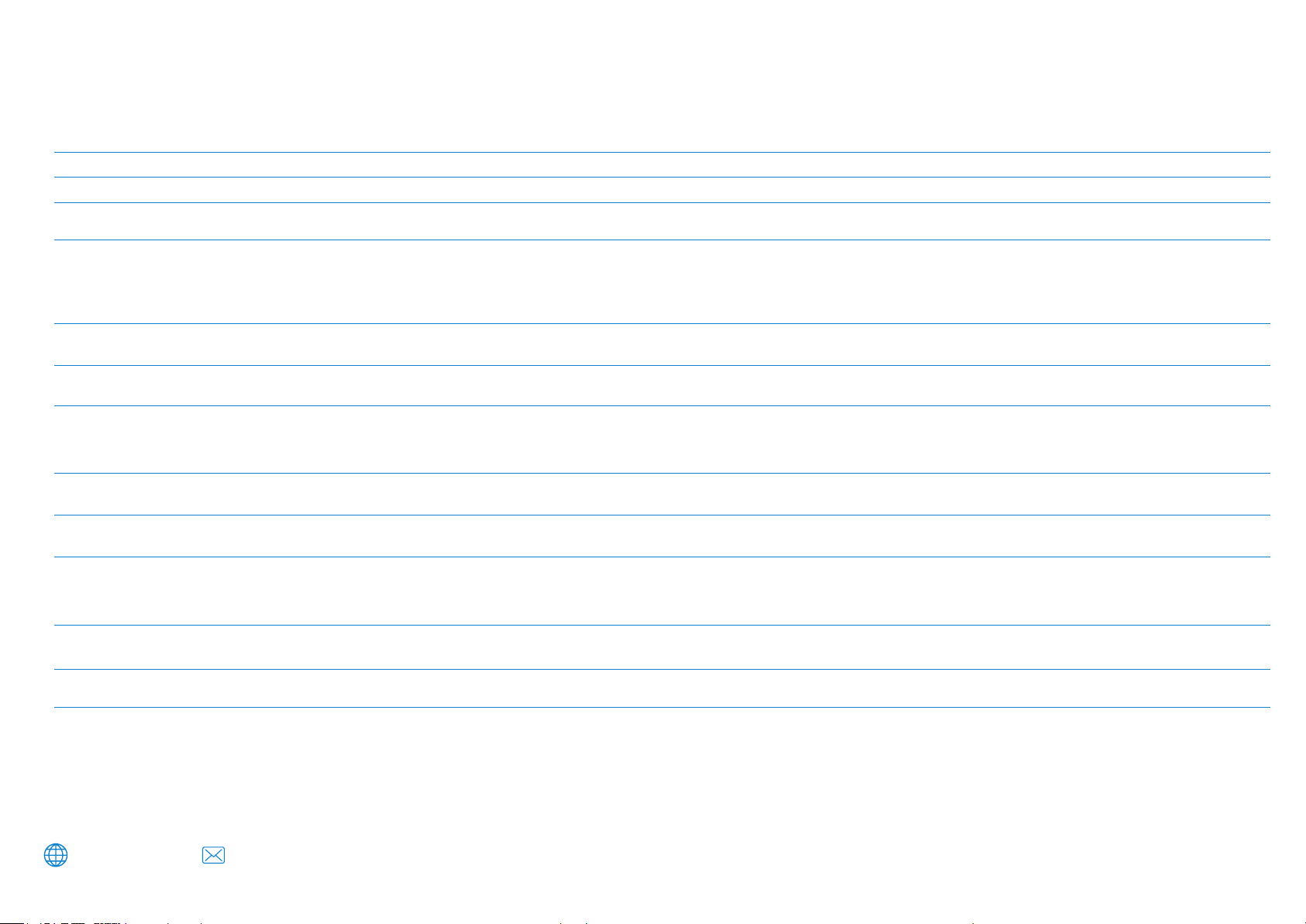
Problème
Solution
Après quelques minutes, l’écran de ma DashCam s’éteint.
L’économiseur d’écran est activé. Si nécessaire, désactivez-le. Le paramètre est désactivé par défaut.
Le message «Taille de bloc incorrecte. Veuillez formater la carteSD» s’affiche.
La carteSD a déjà été formatée sur un autre appareil et la taille des blocs n’est pas compatible. Utilisez le menu de configuration pour formater la carteSD.
La batterie ne se charge pas.
Vérifiez que la DashCam est connectée à une source d’alimentation fiable, que le câble d’alimentation de voiture fourni est utilisé et que le voyant bleu est
allumé.
La batterie ne dure que 30secondes.
Le chargement dure environ 2heures. Une fois la batterie entièrement chargée, le voyant bleu de la DashCam s’éteint. Pour la charger, portez la DashCam à
l’intérieur et mettez-la en charge pendant 2heures. Une fois chargée, vérifiez si le problème a été résolu.
Si le problème persiste, il se peut que l’alimentation de votre voiture en est la cause.
La batterie ne se charge que lorsque la DashCam est connectée à une source d’alimentation.
La batterie ne dure que 10 à 15minutes.
Elle n’est pas conçue comme une source d’énergie alternative pour remplacer l’adaptateur de voiture fourni.
C’est normal: la batterie est conçue pour permettre à la fonction d’arrêt automatique de fonctionner en cas de coupure de l’alimentation dans le véhicule.
Le message «Erreur de la carteSD» s’affiche à l’écran.
La carte SD est devenue inutilisable par la DashCam. Sauvegardez les fichiers importants sur votre ordinateur, puis formatez votre carteSD à partir du menu
de configuration de la DashCam.
Le message «Carte pleine» s’affiche à l’écran.
Transférez les fichiers importants sur votre ordinateur et supprimer les fichiers inutiles. Sinon, formatez la carteSD à partir du menu de configuration de la
DashCam.
La carteSD est entièrement remplie, car elle contient de trop nombreux fichiers protégés qui ne peuvent pas être effacés et cela empêche l’enregistrement de
nouveaux fichiers.
J’ai activé le mode stationnement et, à présent, je ne peux plus arrêter
l’enregistrement.
La DashCam commencera à enregistrer lorsqu’un mouvement sera détecté. Pour désactiver le mode stationnement, éteignez la DashCam, puis retirez la
carteSD. Cela empêchera tout enregistrement accidentel. Allumez la DashCam et désactivez le mode stationnement depuis le menu de configuration.
Rien ne se produit lorsque j’appuie sur la touche MENU.
C’est normal durant les enregistrements. Veuillez arrêter l’enregistrement avant d’appuyer sur la touche MENU. Si l’enregistrement redémarre avant que vous
n’ayez appuyé sur la touche MENU, reportez-vous au pargraphe «Mode stationnement» ci-dessus.
Le téléchargement de fichiers depuis www.nextbase.com en utilisant
GoogleChrome fait apparaître le message «Logiciel malveillant».
Ce ne doit pas être un sujet de préoccupation, car ce message apparaîtra chaque fois qu’un nouveau logiciel est téléchargé à partir d’Internet. Accédez
simplement aux paramètres de GoogleChrome et désactivez temporairement la protection contre les logiciels malveillants, téléchargez puis installez le
programme de lecture.
Rétablissez ensuite les paramètres de GoogleChrome précédents.
L’écran de connexion à un ordinateur n’apparaît pas quand la DashCam est
connecté à mon ordinateur.
Veuillez vérifier que le câble est inséré dans le portUSB de la DashCam et non pas dans le support.
Essayez un autre portUSB et, si possible, un autre câble miniUSB.
Ma caméra est chaude lors du fonctionnement.
C’est normal. La caméra devient chaude lorsque vous l’utilisez habituellement, spécialement si l’enregistrement haute définition ou la communication Wi-Fi
sont activés.
Problèmes non résolus.
Rétablissez les paramètres par défaut de la DashCam à partir du menu de configuration, puis réessayez.
Si le problème persiste, appelez l’assistance au Royaume-Uni au numéro de téléphone (02920)866429 ou appelez votre service d’assistance locale, dont vous
trouverez la liste sur www.nextbase.com.
Autrement, envoyez un message électronique à support@nextbase.com
Foire aux questions (page2)
www.nextbase.com support@nextbase.com
28
Page 29

Contrat de licence du logiciel
En utilisant l’appareil, vous acceptez les termes et conditions de l’accord de licence suivant.
Nextbase™ vous accorde, pour la période de détention de l’appareil concerné, une licence non exclusive et
non transférable (sauf dans les cas où vous vendez ou transférez l’appareil concerné à une autre personne –
pour plus de détails, reportez-vous ci-dessous), une licence limitée d’utilisation du logiciel intégré à cet
appareil (le «Logiciel») sous forme d’exécutable binaire, dans le cadre du fonctionnement normal du
produit, accompagnée de toute documentation et de tout matériel (qu’il soit imprimé ou en ligne), mis à
disposition par Nextbase™, qui concernent le Logiciel (la «Documentation»). Le titre, les droits de propriété
et de propriété intellectuelle relatifs au Logiciel et à la Documentation appartiennent à Nextbase™ ou à ses
fournisseurs tiers.
Vous reconnaissez que le Logiciel et la Documentation sont la propriété de Nextbase™ ou de ses
fournisseurs tiers, et sont protégés, dans le monde entier, par les lois et les traités en matières de droits de
propriété intellectuelle, y compris par les traités internationaux et des États-Unis d’Amérique en matière de
droit d’auteur.
Vous reconnaissez également que la structure, l’organisation et le code du Logiciel, pour lesquels le code
source n’est pas fourni, sont des secrets de fabrication précieux de Nextbase™ ou de ses fournisseurs tiers,
et que le Logiciel sous forme de code source reste un secret de fabrication précieux de Nextbase™ ou de ses
fournisseurs tiers. Vous vous engagez à ne pas décompiler, désassembler, modifier, désosser, ni réduire le
Logiciel ou une partie de celui-ci sous une forme directement lisible, ni créer de travaux dérivés basés sur le
Logiciel ou la Documentation.
Vous acceptez de ne pas copier, louer, concéder en sous-licence, prêter, traduire, fusionner, adapter, altérer
ou modifier tout ou partie du Logiciel ou de la Documentation, ni permettre que le Logiciel, en tout ou en
partie, soit combiné avec ou soit intégré dans tout autre programme.
Vous vous engagez à ne pas exporter, ni réexporter le Logiciel ou la Documentation vers un pays
quelconque en violation des lois relatives au contrôle des exportations des États-Unis d’Amérique ou des
lois relatives au contrôle des exportations de tout autre pays applicable.
Si vous utilisez MyNextbaseConnect™ ou MyNextbasePlayer™, vous devez vous conformer aux conditions
d’utilisation applicables et aux politiques d’utilisation acceptables, disponibles à l’adresse
www.Nextbase.com.
29
Page 30

Garantie
Garantie (suite)
Garantie limitée
Cette garantie limitée vous confère des droits légaux spécifiques. Vous pouvez également disposer d’autres
droits légaux, variables selon les états (ou les pays ou les provinces). Nextbase™ n’exclut pas, ne limite pas et
ne suspend pas l’exercice d’autres droits légaux que vous pourriez avoir en vertu des lois de votre état (ou de
votre pays ou province). Pour bien comprendre vos droits, vous devriez consulter les lois de votre état, pays
ou province.
La responsabilité de Nextbase™ s’étend uniquement au coût de la DashCam. Tout enregistrement qui n’a
pas eu lieu ou qui peut être récupéré de la carteSD, pour quelque raison que ce soit, n’est pas couvert par la
garantie du produit. Aucune responsabilité pour les coûts encourus en raison d’enregistrements vidéo
corrompus, manquants ou effacés ne sera acceptée. Aucune demande au titre de coûts supplémentaires
en dehors du coût de la DashCam elle-même ne sera acceptée.
Les produits Nextbase™ sont garantis exempts de défauts matériels ou de fabrication pendant un an à
compter de la date d’achat, avec les batteries étant garanties exemptes de défauts matériels ou de
fabrication pendant six mois à compter de la date d’achat. Au cours de cette période, Nextbase™ réparera
ou remplacera, à sa seule discrétion, tout composant défaillant en utilisation normale. Ces réparations ou
remplacements seront effectués sans frais pour le client, qu’il s’agisse de pièces ou de main-d’œuvre, à
condition que le client assume tous les frais de transport. Cette Garantie limitée ne s’applique pas à: (i) des
dommages esthétiques, tels que des égratignures, des coupures et des entailles; (ii) des pièces
consommables, telles que les batteries, sauf si le produit a été endommagé par un vice de matériau ou de
fabrication; (iii) des dommages causés par un accident, un usage abusif, une mauvaise utilisation, l’eau, une
inondation, un incendie ou d’autres calamités naturelles ou causes externes; (iv) les dommages causés par
un service effectué par une personne autre que le fournisseur de services Nextbase™ agréé; (v) les
dommages causés à un produit modifié ou altéré sans l’autorisation écrite de Nextbase™; (vi) les dommages
causés à un produit connecté à des câbles d’alimentation ou de données non fournis par Nextbase™; (vii) les
dommages causés à un produit branché directement à l’alimentation 12VCC, après avoir coupé la prise
allume-cigare équipée de l’adaptateur 12/24VCC vers 5VCC. En outre, Nextbase™ se réserve le droit de
refuser les demandes de garantie concernant des produits ou services obtenus ou utilisés en violation des
lois de tout pays.
Si, pendant la période de garantie, vous présentez une réclamation relative à un service de garantie
conformément à la présente Garantie limitée, Nextbase™ pourra, à sa discrétion: (i) réparer l’appareil à
l’aide de pièces neuves ou de pièces précédemment utilisées qui répondent aux normes de qualité de
Nextbase™, (ii) remplacer l’appareil par un nouvel appareil ou un appareil remis à neuf et conforme aux
normes de qualité de Nextbase™. Un tel recours sera votre seul et exclusif recours en cas de violation de la
garantie. Des appareils réparés ou remplacés sont couverts par une garantie de 30jours. Si l’appareil
envoyé est toujours couvert par sa garantie d’origine, alors une nouvelle garantie de 30jours ou la garantie
de 1ans d’origine s’appliquera, la période la plus longue des deux sera celle retenue.
Avant de faire appel à la garantie, veuillez accéder aux et consulter les ressources d’aide en ligne
disponibles sur . Si votre appareil ne fonctionne toujours pas correctement après www.nextbase.com
l’utilisation de ces ressources, contactez un centre de service Nextbase™ agréé dans le pays d’achat
d’origine ou suivez les instructions de l’assistance fournies à l’adresse pour bénéficier www.nextbase.com
du service de garantie.
Si vous sollicitez un service de garantie en dehors du pays d’origine, Nextbase™ ne peut garantir que les
pièces et produits nécessaires à la réparation ou au remplacement de votre produit seront disponibles, en
raison des différences dans les offres de produits et des normes, des lois et des réglementations en
vigueur. Dans ce cas, Nextbase™ peut, à sa seule discrétion et sous réserve des lois applicables, réparer ou
remplacer votre produit par des produits et pièces Nextbase™ comparables, ou exiger que vous expédiez
votre produit à un centre de service Nextbase™ agréé dans le pays d’achat d’origine ou à un centre de
service Nextbase™ agréé dans un autre pays pouvant effectuer la réparation de votre produit. Dans ce cas,
vous devez vous conformer à toutes les lois et réglementations applicables en matière d’importation et
d’exportation, et payer tous les droits de douane, TVA, frais d’expédition et autres frais et taxes associés.
Dans certains cas, Nextbase™ et ses revendeurs peuvent ne pas être en mesure de réparer votre produit
dans un pays autre que le pays d’origine ou de vous renvoyer un produit réparé ou remplacé dans ce pays
en raison des normes, des lois ou des réglementations en vigueur dans ce pays.
Ventes aux enchères en ligne de biens non neufs
Dans toute la mesure autorisée par la loi applicable, les garanties et les recours, contenus dans cette
garantie limitée, sont exclusifs et remplacent tout autre garantie. Nextbase™ décline expressément toutes
les autres garanties et tous les autres recours, qu’ils soient explicites, implicites, légaux ou autres, y compris
sans limitation toute garantie implicite de qualité marchande ou d’adéquation à un usage particulier, de
recours statutaires ou d’autres. Cette garantie limitée vous confère des droits légaux spécifiques. Vous
pouvez également disposer d’autres droits légaux, variables selon les états ou les pays. Si les garanties
implicites ne peuvent être refusées en vertu des lois de votre état ou votre pays, de telles garanties ont une
durée limitée égale à la durée de la présente garantie limitée. Certains états (et pays et provinces) ne
prévoyant pas de limitations quant à la durée d’une garantie implicite, il est donc possible que la limitation
susmentionnée ne vous concerne pas.
En aucun cas, Nextbase™ ne peut être tenue pour responsable en cas de violation de la garantie, pour tout
dommage accessoire, spécial, indirect ou consécutif, résultant de l’utilisation, de la mauvaise utilisation ou
de l’impossibilité d’utiliser ce produit, ou des défauts du produit. Certains états (et pays et provinces) ne
prévoyant pas l’exclusion de dommages accessoires ou consécutifs, il est donc possible que les limitations
susmentionnées ne vous concernent pas.
Les produits achetés aux enchères en ligne ne bénéficient pas de la couverture de la garantie Nextbase™.
Les confirmations d’enchères en ligne ne sont pas acceptées pour la vérification de la garantie. Pour
bénéficier du service de garantie, une copie ou l’original du ticket de caisse relâché par le revendeur
d’origine est nécessaire. Nextbase™ ne remplacera pas les composants manquants dans l’emballage
expédiés via une vente aux enchères en ligne.
Achats internationaux
Les distributeurs internationaux peuvent fournir une garantie séparée pour les appareils achetés hors du
Royaume-Uni, selon le pays. Le cas échéant, cette garantie est fournie par le distributeur local dans le pays
et ce distributeur fournit un service local pour votre appareil. Les garanties du distributeur ne sont valables
que dans la zone de distribution prévue.
30
Page 31

Autres produits Nextbase™
Caméras embarquées
Les yeux sur la route
Nextbase™ offre une vaste gamme de caméras embarquées afin de répondre au mieux à vos besoins de conduite.
Caméras de recul
Prêtes pour la conduite
Les nouvelles caméras de recul offrent une vue sur la route derrière et devant votre véhicule, en couvrant tous les angles.
Accessoires
Prêtes pour la conduite
Tout ce dont vous pourriez avoir besoin pour le stockage vidéo, la protection de la DashCam et bien plus.
Services et logiciel Nextbase™
MyNextbase.comCloud™
Accédez à vos vidéos, partout
dans le monde, à l’aide du
portail Web en ligne gratuit.
(Connexion Internet requise)
MyNextbaseConnect™
La dernière version de
l’application Nextbase pour
transférer, visionner et
modifier vos vidéos sur votre
smartphone ou tablette.
MyNextbasePlayer™
Visionnez, modifiez et
partagez vos vidéos sur
votre ordinateur à l’aide
de la dernière version de
notre logiciel convivial et
gratuit (PC/Mac).
Compatibilité des services avec les caméras embarquées
MyNextbaseCloud™ MyNextbaseConnect™ MyNextbasePlayer™
Pour plus de détails sur notre gamme complète de caméras embarquées et d’accessoires, téléchargez le
«Manuel des accessoires Nextbase™», disponible sur .www.nextbase.com
31
Page 32

Fonctions de la DashCam
122
222
322GW
422GW
522GW
Résolution principale
720p à 30ips
1080p à 30ips
1080p à 60ips
1440p à 30ips
1440p à 30ips
Écran
LED HD IPS
2pouces
LED HD IPS 2,5pouces
LED HD IPS tactile
2,5pouces
LED HD IPS tactile
2,5pouces
LED HD IPS tactile 3pouces
Angle de vision
120°
140°
140°
140°
140°
GPS
Non
Non
10x GPS
10x GPS
10x GPS
Wi-Fi
Non
Non
QuickLinkWi-Fi
QuickLinkWi-Fi
QuickLinkWi-Fi
Bluetooth
Non
Non
4.2
4.2
4.2
Filtre polarisant
Compatible
Compatible
Compatible
Compatible
Oui
Alexa
Non
Non
Non
Alexa intégrée
Alexa intégrée
Mode stationnement
Intelligent
Intelligent
Intelligent
Intelligent
Intelligent
Secours d’urgence Nextbase™
Non
Non
Oui
Oui
Oui
(Caméra arrière, Caméra de recul)
Compatibilité des modules de
caméras Nextbase™
Non
Non
Arrière 720p
Oui - Frontale 1080p
Arrière 720p/1080p
Oui - Frontale
1440p/1080p
Oui - Frontale
1440p/1080p
Arrière 720p/1080p
Stockage NextbaseCloud™
Oui
Oui
Oui
Oui
Oui
MyNextbasePlayer™
Non
Oui
Oui
Oui
Oui
MyNextbaseConnect™
Non
Non
Oui
Oui
Oui
32
Page 33

www.nextbase.com
NBDVR122-FR-R1
